Жизнь нашего ребёнка — наивысшая ценность. Куда мы не отправился наш малыш, мы хотим быть уверены, что он в безопасности, а его окружение к нему доброжелательно и дружелюбно. Помимо нашего личного присутствия, мы стремимся использовать различные инструменты, помогающее видеть и слышать, где и в какой компании находится наш малыш. Одним из таких инструментов является микрофон на телефоне ребенка, который мы может включить удалённо и прослушать звуки из его окружения. Для этого понадобится установить на телефон ребёнка одну из специальных программ, которые помогут нам в прослушке. Что это за программы, и как они работают мы расскажем в нашем материале.

Содержание
- Причины, по которым необходимо дистанционно активировать микрофон на смартфоне
- Кроме активации микрофона такие приложения также позволяют просматривать:
- Приложение Spyzie — включить микрофон дистанционно
- Приложение PhoneSpector — прослушка окружения телефона онлайн
- Приложение «Spyera» — удалённая активация микрофона
- Приложение KidsGuard Pro — слежение за ребёнком онлайн
- Приложение Blurspy — удалённый доступ к микрофону смартфона
- Заключение
Причины, по которым необходимо дистанционно активировать микрофон на смартфоне
Удалённое включение микрофона телефона может быть вызвана нашим желанием проследить за интересующими нас людьми – нашими детьми, супругом или супругой, родителями, коллегами. Это позволяет понять, чем заняты данные люди, услышать их разговор, познакомиться с особенностями их окружения и так далее.
Функционал стандартных телефонов не позволяет напрямую подключаться к их микрофону и слушать окружение гаджета. Для обеспечения этого нам понадобятся специальные мобильные приложения, одно из которых необходимо установить на целевой телефон. Сам же процесс прослушки может выполняться как на ПК, так и на нашем собственном мобильном устройстве.
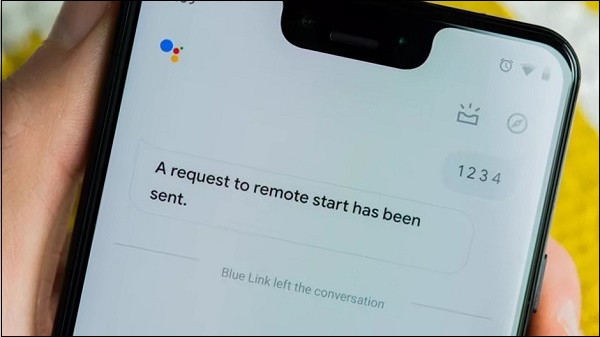
Кроме активации микрофона такие приложения также позволяют просматривать:
- Журнал вызовов;
- Местоположение устройства;
- Файлы на телефоне – фото, видео, музыку и другое;
- Получать доступ к установленным на телефоне приложениям;
- Видеть поступающие и отправляющиеся смс;
- Просматривать переписку в мессенджерах и другое.

Функционал таких программ платный. Это означает, что для пользования возможностями устройства придётся приобрести платную подписку. Также обязательно подключение к Интернету обоих устройств.
Для работы с приложением необходимо будет установить приложение-клиент на телефоне, за которым вы хотите следить. Пройдите регистрацию через е-мейл, после чего вы получите уникальный идентификатор данного телефона. Затем будет необходимо запустить монитор слежения на сайте приложения, или на соответствующей версии приложения на вашем мобильном телефоне. Выбрав по идентификатору целевой телефон для слежения, активируйте опцию удалённой прослушки микрофона.

Среди приложений, позволяющих включить микрофон телефона удалённо, мы отметим следующие.
Приложение Spyzie — включить микрофон дистанционно
Приложение «Spyzie» — популярный инструмент, позволяющий дистанционно включить микрофон на мобильном телефоне. Он имеет простой пользовательский интерфейс, удобную панель управления, мощные функции. Вы можете использовать данное приложение для удалённого включения микрофона на телефоне Андроид.
Выполните следующее:
- Установите данное приложение на целевой телефон и запустите его;
- Нажмите на «Accept» (Принять);
- Зарегистрируйтесь в приложении, введите свой е-мейл и пароль;
- Далее откроется окно, в котором будет необходимо дать приложению доступ к уведомлениям;
- Тапните на «Back» (Назад) для перехода на главную панель уведомлений;
- Здесь нажмите на «Настройки»;
- Перейдите на официальный сайт к Панели управления;
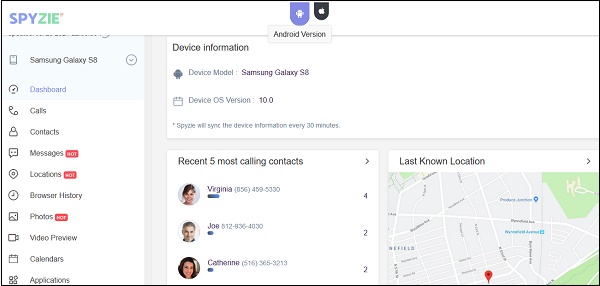
- Здесь включите микрофон на целевом телефоне и слушайте его окружение.
Приложение PhoneSpector — прослушка окружения телефона онлайн
Приложение «PhoneSpector.com» — еще одно шпионское приложение, позволяющее слушать микрофон смартфона удалённо. Версии данной программы работают и на Андроид, и на iOS. После покупки и входа в программное обеспечение вы можете установить его на свой телефон, а затем установить версию приложения на целевой телефон. Благодаря этому вы получите доступ к программному обеспечению целевого телефона, включая и функцию активации его микрофона.
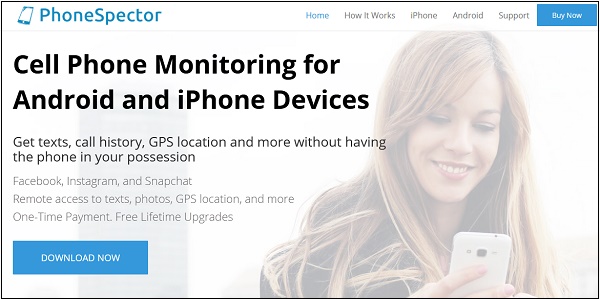
Для включения микрофона дистанционно включите функцию «listen to surroundings» (слушать окружение) на панели инструментов «PhoneSpector». Это активирует микрофон, давая вам возможность слышать как телефонные звонки, так и фоновый шум. Приложение работает, устанавливая удаленное соединение с телефоном, а не взламывая его.

Приложение «Spyera» — удалённая активация микрофона
Приложение «Spyera.com» — еще одно приложение, позволяющие мониторить работу телефона и дистанционно включать его микрофон. Приложение совместимо как с Андроид-телефонами, так и айфонами. Как «самое продаваемое программное обеспечение для необнаруживаемого мониторинга», оно эффективно работает, собирая информацию с целевого телефона.
С помощью онлайн-панели управления вы можете удаленно управлять целевым телефоном, включая работу микрофона, слушать разговоры и фоновый шум в режиме реального времени.
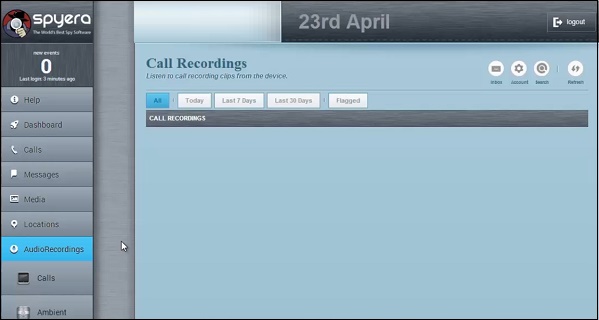
Помимо простого прослушивания шума вокруг целевого телефона, с помощью «Spyera» вы также можете слушать звонки в реальном времени, записывать их, создавать журналы звонков, а также записывать окружение телефона. Это особенно полезно после того, как у вас появится возможность удаленного доступа к микрофону. Также вы можете удалённо запустить камеру телефона.
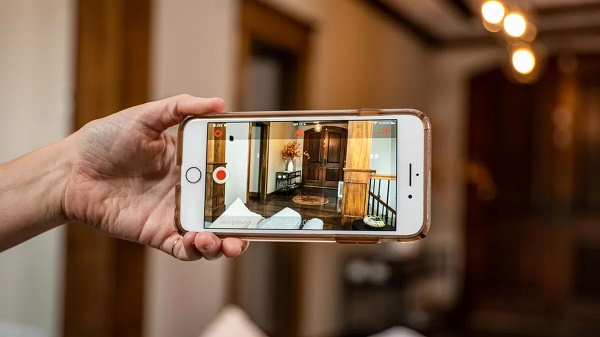
Приложение KidsGuard Pro — слежение за ребёнком онлайн
Приложение «KidsGuard Pro» (https://www.clevguard.com/android-parental-control/) для слежения за мобильными телефонами проверено миллионами пользователей. Создатели приложения заявляют, что приложение может следить за целевым телефоном без какого-либо обнаружения. Пользовательский интерфейс интуитивно понятен, и все действия можно выполнить в несколько кликов.
Работа с приложением не отличается от других программ данного типа:
- Создайте учётную запись с действующим адресом электронной почты и приобретите платную лицензию на мониторинг устройства Андроид;
- На целевом устройстве с помощью браузера посетите сайт clevguard.net для получения ссылки для загрузки. Откройте загруженные файлы для инициализации установки в соответствии с экранным мастером;
- После завершения установки значок приложения исчезнет с целевого устройства, чтобы его не перехватили. Теперь вы можете войти в ваш личный кабинет «KidsGuard Pro,» для проверки собираемых данных и при необходимости активировать микрофон.
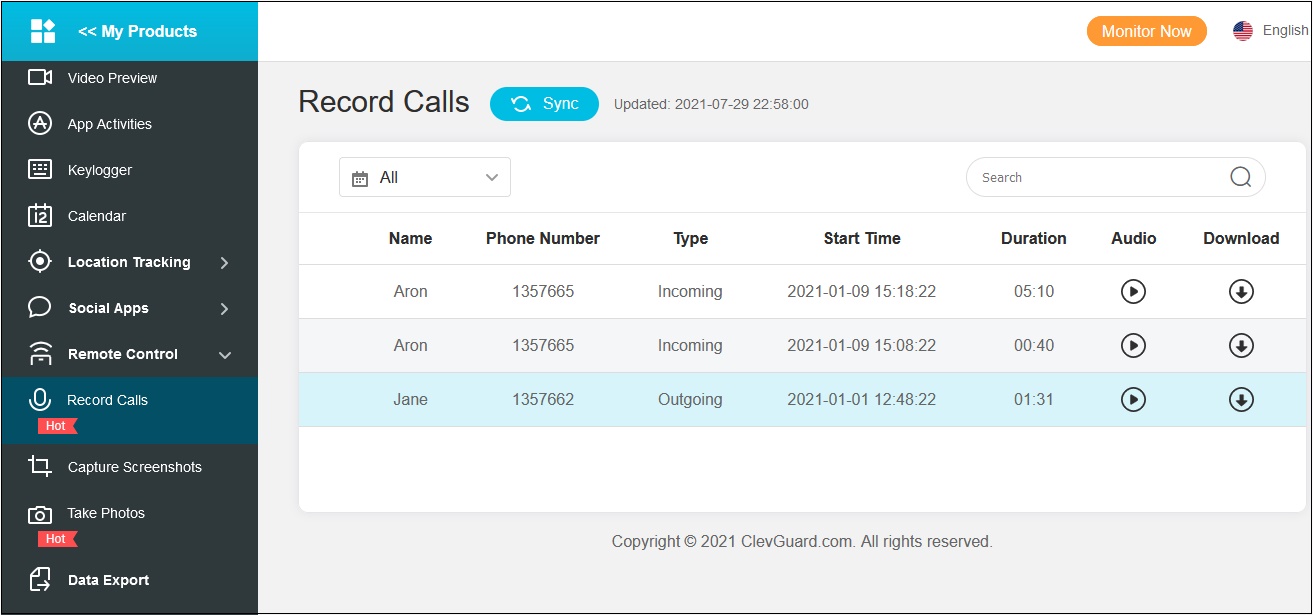
Приложение Blurspy — удалённый доступ к микрофону смартфона
Из числа многих приложений для доступа «Blurspy» (https://www.softwaresuggest.com/blurspy) — мощное приложение, которое можно использовать для удаленного доступа к микрофону и прослушивания разговоров в Интернете. Он обладает множеством удобных функций, такими как запись объемного звука и отслеживание местоположения, которые делают его прекрасным приложением для шпионажа с микрофоном на телефоне Андроид.
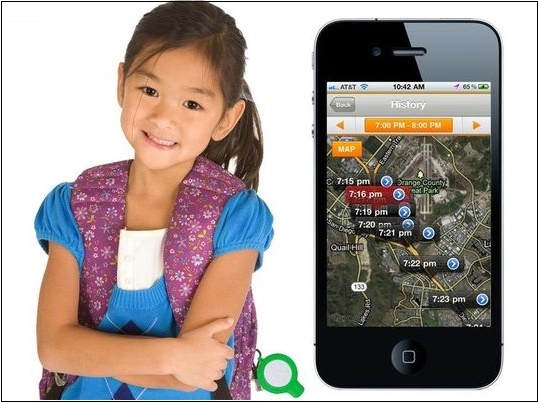
Заключение
В нашем материале мы подробно разобрали дистанционное активирование микрофона на смартфоне, и какие приложения в этом помогут. Поскольку прямых инструментов подключения к микрофону удалённого мобильного телефона не существует, мы рекомендуем использовать для этого специализированные мобильные приложения. После их установки вы сможете подключиться к целевому телефону, активировать микрофон и слушать окружение вашего ребенка.
Могу ли я удаленно слушать звук микрофона по телефону?
опубликовано 19 ноября 2021
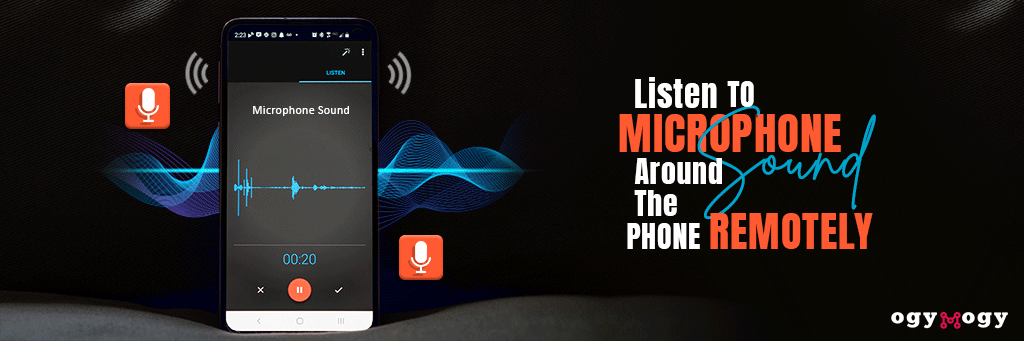
Да, вы можете удаленно прослушивать чьи-то окружающие звуки телефона, чаты и голосовые разговоры. Казалось бы, в это трудно поверить, но технологии позволили вам записывать и слушать микрофоны Android, окружающие вас никогда раньше. Полезно слушать другое окружение телефона, дистанционно управляя микрофоном телефона.
Родители с нетерпением ждут возможности узнать, чем дети занимаются в их отсутствие и вне дома со сверстниками. Работодатели хотят знать, о чем сотрудники говорят за их спиной, а некоторые люди хотят использовать это, чтобы узнать о чьей-то деятельности. Таким образом, удаленное прослушивание окружающих телефонов с помощью микрофона стало необходимым для людей во всем мире.
Преимущества прослушивания телефонного окружения:
- Детский мониторинг для онлайн и реальная безопасность
- Ловить недовольных сотрудников
- Для сбора доказательств
Законный способ прослушивания окружающего телефона, не касаясь его
Несколько лучших приложений для прослушивания доступны в Интернете. Вы можете получить законное шпионское решение, которое позволяет вам удаленно активировать микрофон, чтобы слушать окружающие звуки и голосовые разговоры, не касаясь устройства. Чтобы избежать траты времени, мошенничества и бесполезных методов оттягивания времени, используйте лучшее приложение для прослушивания шпионов для Android –OgyMogy для удаленного прослушивания окружения телефона.
OgyMogy — лучший инструмент для прослушивания микрофона
Это один из лучшие скрытые шпионские приложения для Android которые позволяют вам получить разрешения на использование микрофона на целевых мобильных телефонах. Более того, вы можете установить его на целевое устройство, получив разовый физический доступ к целевому устройству. Кроме того, вы можете использовать его мощный инструмент для прослушивания окружения микрофона, чтобы взять на себя микрофон целевого телефона Android. Вы можете активировать микрофон удаленно на целевом мобильном телефоне из любой точки мира.
Основные функции OgyMogy Слушайте окружение микрофона
Вот следующие инструменты для прослушивания окружающего звука микрофона. Вы можете активировать эту функцию, используя ОгиМоги веб-панель управления и выполните следующие действия после активации микрофона целевого устройства Android без рута.
- Запись окружающих звуков и голосовых разговоров — с помощью инструмента объемной записи законного программного обеспечения для мониторинга сотовых телефонов пользователи могут записывать окружающие телефон звуки, голоса и разговоры в чатах на целевом устройстве. Можно воспроизвести все записанные данные и послушать, о чем они говорят?
- Запись в реальном времени —Программное обеспечение для записи объемного звука OgyMogy может записывать окружающие звуки и разговоры в режиме реального времени и позволяет вам прослушивать запись. Пользователи могут остановить запись в реальном времени в любой момент.
- Скачать записанные данные — Вы можете скачать необходимые разговоры и объемные голоса для доказательства обвинения вашего недовольного сотрудника. Более того, вы можете заняться опасными делами вашего подростка. Таким образом, вы можете получить записанные данные объемного звука телефона, посетив панель управления шпионским приложением.
- Удаленный доступ –Android-шпионское приложение Например, OgyMogy разработал функцию удаленного прослушивания с объемным звучанием, которая позволяет пользователям управлять целевым устройством и активировать микрофон для записи голосовых чатов с объемным звучанием, звуков и многого другого. Вы можете удаленно прослушивать звук микрофона по телефону, но для выполнения работы необходим одноразовый физический доступ к целевому телефону. Иначе! Вы не можете использовать микрофон телефона Android для объемного прослушивания.
- Слушайте, чтобы окружать в любое время — Большинство окружающих приложений записи не могут слушать и записывать окружение микрофона 24/7. OgyMogy — одно из тех шпионских решений, которые позволяют вам прослушивать микрофонную среду в любое время и в любом месте по вашему выбору. Это означает, что пользователи могут Слушайте вживую окружающее звучание телефона разговоры и звуки по желанию.
Найдите лучшее приложение Sourrond Listen & Recoding
Вот следующие шаги, которые необходимо выполнить для настройки приложения.
- Шаг 1. Подпишитесь на программное обеспечение для мониторинга сотового телефона
- Шаг 2. Получите физический доступ к целевому телефону
- Шаг 3. Получите доступ к веб-панели управления
Основные функции, кроме прослушивания микрофона
- Скриншоты
- Ведение журнала нажатия клавиш
- Отслеживайте социальные сети
- просмотр истории
- Отслеживайте телефонные контакты
- Запись телефонных звонков
- отслеживание GPS
- Контроль электронной почты
- Слушайте запись голоса
Что учитывать при прослушивании звука микрофона на телефоне?
Вы хотите слушать звук микрофона на целевом устройстве? Позвольте мне вам сказать! В вашем распоряжении должно быть программное обеспечение для мониторинга со следующими атрибутами, чтобы работа выполнялась убедительно.
- Получите в свои руки лучшее шпионское приложение для мобильных телефонов
- Используйте шпионское программное обеспечение, которое работает на корневых и некорневых устройствах.
- Установите приложение для удаленного мониторинга сотового телефона который тайно записывает окружающую обстановку в режиме реального времени
- Настройте приложение, которое остается скрытым и не обнаруживаемым на телефоне
- Используйте лучшее приложение для прослушивания для Android, которое позволит вам прослушивать окружение телефона по желанию
- Установите многофункциональное приложение, включая инструмент для прослушивания объемного звука
- Лучше всего подходит для родительского контроля мероприятия для безопасности детей
- Лучшее решение для проверки сотрудников в рабочее время
- Приложение, позволяющее установить продолжительность записи объемного звука на телефоне
- Простое в использовании и установке приложение для мониторинга
Вы должны получить шпионское решение, которое не только заставит вас слушать окружающий микрофон, но и должно иметь эти атрибуты.
Вывод:
Вы можете слушать звуки, голоса и разговоры вокруг целевого мобильного телефона. Вам нужно использовать приложение мониторинга OgyMogy на целевом устройстве, чтобы удаленно прослушивать окружение.
Простота установки
После того, как вы подадите заявку в ClevGuard, вы сможете установить приложение на телефон вашего ребенка в течение 5 минут и сразу же начать взлом.
Stealth Mode
Если вы не хотите, чтобы ваш ребенок чувствовал, что за ним все время наблюдают, не проблема. ClevGuard похож на призрака, который прячется внутри телефона, его нельзя увидеть, найти или обнаружить. Никакие всплывающие окна или запросы не привлекут внимания.
Как слушать звонки с мобильного удаленно через ClevGuard
Чтобы взломать чей-то микрофон Android для прослушивания телефонных звонков с помощью ClevGuard, выполните следующие действия.
Шаг 1 Получить ClevGuard
Нажмите кнопку ниже, чтобы зарегистрироваться в ClevGuard. Создайте учетную запись и получите план. Затем он научит вас, как установить приложение ClecGuard Spy на целевой телефон Android в течение 5 минут.
Шаг 2 Слушайте телефонные звонки удаленно
Когда установка будет завершена, ClevGuard начнет работать с телефоном, не зная об этом, записывая каждый звонок и другую информацию.
Вы можете посетить панель управления и выбрать целевое устройство. Найдите дистанционное управление на боковой панели и выберите Запись звонков.

Теперь посмотрите на правую панель, вы увидите все телефонные звонки что ClevGuard записал с телефона.
Проверить Контакты и номер телефона, и посмотрите, знаете ли вы этого парня или нет. Затем нажмите кнопку Play кнопку и прослушайте телефонный звонок, или нажмите кнопку Скачать кнопку, чтобы сохранить его на ПК для последующего воспроизведения.

Больше, чем шпион с дистанционным микрофоном
Как я уже упоминал выше, ClevGuard поможет вам контролировать все на телефоне Android. Вы можете не только слушать телефонные звонки, но и просматривать все действия телефона, в том числе:
- Текстовые сообщения, электронные письма, фотогалерея, социальные приложения, вложения приложений, местоположение телефона, видео и музыкальная библиотека, история браузера, нажатия клавиш и т. Д.
Каждый раз, когда человек получает посылает, загрузок, Googles, удалений, принимает, учет, входит или посещение на телефоне Android, ClevGuard обнаружит действие и загрузит его на панель инструментов. Вы можете запустить Dashboard в браузере, чтобы удаленно увидеть, что человек делал на телефоне.

Для получения дополнительной информации вы можете посетить здесь: ClevGuard Официальный.
Как удаленно включить микрофон сотового телефона
Считаете Flexispy привлекательным? Тогда давай воспользуемся этим.
Шаг 1 Установите Flexispy на целевой телефон
Нажав кнопку, зарегистрируйтесь во Flexispy и завершите настройку. Затем Flexispy предоставит вам ссылку для загрузки приложения на целевой телефон.
Следуйте инструкциям на странице и завершите процесс.
Шаг 2 Слушайте звонки по мобильному телефону
Затем запустите Flexispy Dashboard и выберите целевой телефон. Найдите два варианта: Запись звонков or Запись VoIP.
Слушайте звонки или вы можете загрузить эти записи на свое устройство, чтобы прослушать их позже.

Шаг 3 Активировать микрофон мобильного телефона удаленно
Чтобы включить микрофон сотового телефона, найдите Live потокового вариант на боковой панели.

Во-первых, вам нужно настроить целевой номер телефона. Выбирать Номер монитора, Затем нажмите на Установить номер монитора и введите целевой номер телефона. Нажмите подтвердить продолжать.

Затем вернитесь на боковую панель, выберите Включить живое прослушивание, и установите эту функцию как ON.

Теперь Flexispy начнет записывать все звуки телефона поблизости. Чтобы послушать эти звуки, найдите окружающий из боковой панели. Найдите запись и послушайте ее.

Больше, чем приложение для шпионского микрофона
Подобно ClevGuard, Flexispy помогает вам отслеживать весь другой контент телефона, включая действия Сима, действия социальных приложений, медиа-библиотеку, местоположение телефона и т. Д. история браузера, И т.д.
Есть еще одна полезная функция, экономящая время, которую вы можете использовать в Flexispy, — Оповещение. Вы можете создать оповещение на Flexispy, например идентификатор вызывающего абонента, ключевое слово или местоположение.
Таким образом, всякий раз, когда человек разговаривает по телефону с плохим парнем, набирает определенное слово или идет куда-нибудь, куда вы не хотите, чтобы человек уходил, FlexiSpy немедленно уведомит вас.

Чтобы узнать больше о Flexispy, вы можете посетить его официальный сайт здесь.
Хотите тайно следить со своего телефона за тем, что делают на другом телефоне? Вам нужно установить скрытый удаленный доступ к телефону? Здесь вы можете бесплатно скачать программу для слежения за Андроид.
Давайте разбираться вместе
Удаленный доступ к телефону Андроид – это очень полезная функция, которую предоставляет приложение-логгер Reptilicus – лучшая программа для слежения за устройствами на базе Android и Windows.
Кроме скрытого (незаметного) удаленного доступа к телефону Android с телефона мы предоставляем следующие виды удаленного доступа:
к телефону Android через компьютер
к компьютеру Windows с телефона
к компьютеру Windows с компьютера
Сейчас мы более подробно остановимся на контроле за телефоном Андроид.
Что можно делать с телефоном дистанционно?
После установки нашего приложения на подконтрольный телефон, Вы сможете удаленно:
- включать микрофон телефона для записи окружения (диктофон);
- мониторить внутренние папки телефона;
- блокировать телефон, Интернет и отдельные приложения;
- круглосуточно видеть на карте местонахождение телефона;
- прослушивать записи телефонных звонков;
- прослушивать голосовые сообщения;
- просматривать фото, хранящиеся в галерее;
- читать полностью всю переписку
- получать все уведомления, которые приходят в шторку телефона;
- видеть все нажатия клавиш;
- получить удаленный доступ к камере другого телефона (делать фотографии);
- и многое другое.
Функция, позволяющая удаленно блокировать Интернет на определенный период особенно востребована, если вы удаленный доступ к мобильному телефону устанавливали с целью Родительского контроля за телефонами детей или Корпоративного контроля за телефонами сотрудников.
Дистанционное включение микрофона — шикарная функция
Команда, позволяющая получить удаленный доступ к микрофону телефона, может записывать окружение от 1 минуты до 12 часов подряд. Возможно установить запись окружения на определенные периоды. Например, вести запись каждый день кроме воскресенья с 15:00 до 17:00. В это время ваш ребенок, например, находится на дополнительном занятии и вы хотите проконтролировать чем они в реальности там занимаются. Дают ли им те знания, которые были заявлены руководителями кружка или спортивной секции.
Как это все работает?

Программа удаленного доступа к телефону на Андроиде Reptilicus работает следующим образом: вы скачиваете установочный файл – передаете любым способом на телефон (можете скачать сразу и на сам телефон) – устанавливаете – привязываете телефон к своему кабинету – скрываете программу – отдаете телефон.
Наша программа начнет собирать данные и передавать в ваш кабинет. А из этого кабинета вы уже сможете: смотреть данные и отправлять удаленно, незаметно для хозяина телефона команды.
Дистанционно управлять можно только через Интернет?
Нет. Удаленный доступ к телефону через Интернет будет передавать все ваши команды, отрабатывать их и отсылать полученную информацию в кабинет. Но… если нет Интернета, тогда все тоже самое, можно осуществить и через платные СМС-команды.
Внимание! Хотим вас предупредить, что удаленно управлять телефоном с другого телефона через СМС-команды (не через Интернет) можно открыто. Другими словами, контроль не будет скрытым и незаметным. Смс-команды приходят на телефон как обычные сообщения и они видны хозяину телефона. Хоть он и не поймет цифры и кодовые слова, но он увидит, откуда пришло СМС-сообщение и это может его натолкнуть на мысль – найти первоисточник. Поэтому, разумнее отправлять команды только через Интернет
Быстро скачиваем
Скачать удаленный доступ к телефону Андроид бесплатно можно на главной странице сайта. Установочный файл предоставляется бесплатно и без регистрации.
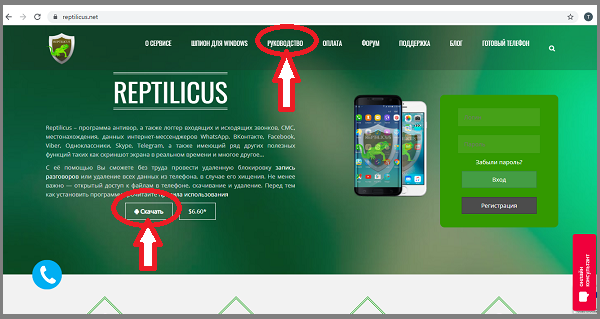
На скрине стрелочками показано. Кстати, бесплатный удаленный доступ к Andoid будет работать первые сутки. Потом работу кабинета нужно будет оплатить.
Как правильно настроить?
На странице «Руководство» находится пошаговое руководство, которое написано доступным языком. А на картинках-скринах показано, что и за чем нужно устанавливать. Пожалуйста, не поленитесь и прочитайте это руководство – это займет от силы 30 минут. Но зато вы правильно настроите наше приложение для удаленного доступа к телефону.
Как управлять телефоном через свой телефон?
Рассмотрим два варианта:
Вариант 1. Через свой iPhone
Если у Вас на руках Айфон и Вы хотите именно с него получать удаленный доступ к смартфону Android — это возможно только через веб-страницу. Вы должны будете зайти на страницу нашего сайта, ввести логин и пароль и открыть кабинет.

Вариант 2. Через свой телефон Андроид
Для того, чтобы получить удаленный доступ к чужому телефону через свой телефон Андроид необходимо установить на свой телефон «Клиента». Клиент – мобильная версия вашего личного кабинета. Его возможно установить только на телефон Андроид.
Со своего телефона вы сможете не набирая каждый раз логин и пароль, а также минуя захода на сайт, сразу попадать в кабинет и там уже просматривать полученные от приложения данные. Также из Клиента вы сможете осуществлять (посредством команд) доступ к чужому телефону удаленно.
В заключении хочется отметить, что чем сомневаться, быстренько установите наше приложение (установка 10 минут), проверьте возможности, отошлите команды, получите данные (24 часа бесплатно) и Вы сами поймете, что лучший удаленный доступ к телефону Андроид – это наше приложение-логгер Reptilicus!
На все Ваши вопросы – ответят наши консультанты!
Современные смартфоны обладают большим разнообразием функций. В том числе можно выполнить удаленный доступ к телефону, чтобы изменить настройки, заблокировать его, выполнить другие опции. Если действия верны, можно управлять галереей, включать или выключать телефон, загружать файлы, подключаться к интернету и воспроизводить многие другие действия в дистанционном формате. Важно понять, как подключиться к другому телефону со своего телефона, чтобы выполнить перечисленные приемы.

Как подключиться к другому телефону со своего телефона
Чтобы получить доступ к посторонним ОС, специальные настройки на собственном телефоне отсутствуют. Для этого нужно воспользоваться посторонними утилитами, доступными к использованию на персональном компьютере, ноутбуке, смартфоне.
Выделены следующие особенности:
- функция осуществляется удаленно, посредством беспроводной связи;
- используются разные приложения, платные и бесплатные;
- возможно применение Google аккаунта;
- на расстоянии можно контролировать все функции смартфона, а также сохранять данные при его потере;
- подключать доступ можно в любое удобное время, если своевременно привязать сторонний телефон к своему устройству.
Удаленное управление Android доступно только для того телефона, на котором установлено приложение. Второе устройство этой функцией обладать не будет.
Определение понятия удаленное управление
Удаленное управление Андроид — внесение изменений другим смартфоном или ПК посредством беспроводной связи через специальные приложения. У пользователя появляется доступ к следующим разделам:
- видео и изображения;
- контакты, SMS сообщения;
- персональные данные, учетные записи;
- включение и отключение операционной системы;
- данные банковской карты.
Пользователям не стоит пугаться. Удаленным доступом к телефону Андроид нельзя воспользоваться посторонним лицам. Это доступно только при предварительном скачивании приложений, которые могут управлять устройством.
Дополнительно требуется согласование коннекта. То есть остальные люди не смогут получить доступ, подключаться к смартфону.
Данные остаются в сохранности, безопасности. Для этой цели и разработана опция.

Необходимость в удаленном управлении
Выделяют причины, по которым применяется программа для управления телефона с телефона.
- Потребность в быстром блокировании. Она возникает, если пользователь потерял смартфон, или его украли. Дополнительно можно активировать фронтальную камеру, посредством которой происходит фиксирование изображения человека, у которого в данный момент расположено устройство.
- Взаимосвязь с компьютером. С обоих электронных приборов можно получить изображение, видео, фотографии, текстовые документы и другие файлы. При этом кабель не требуется. Действия осуществляются через беспроводную сеть.
- Отслеживание ребенка. Можно подсоединиться к аппарату ребенка, чтобы отслеживать его перемещение, местоположение. Так он будет в безопасности, родители останутся уверены в его сохранности. Доступно отслеживание на карте, вычисление контактов, фотографий, просмотр окружающей местности через видеокамеру.
Перечисленные опции сохраняются для всех смартфонов Android, вне зависимости от их функциональности.
Как получить удаленный доступ через вай-фай
Один из оптимальных методов подключения — через Wi-Fi. Для его работы требуется, чтобы оба устройства были подключены к сети. Как получить доступ к чужому телефону:
- предварительно устанавливают приложение CX-проводник, скачивая его в Play Market;
- подключают установленную программу, отвечают утвердительно при запросе на получение данных;
- получают доступ одним из двух путей — сетевой диск или браузер;
- вводят правильные параметры IP-адреса, номера порта;
- перед пользователем появляются папки, расположенные в смартфоне.
Если функцией пользуется неопытный человек, появляется риск выполнения неверных действий. Поэтому данный метод подключения через Wi-Fi при помощи сетевого диска лучше использовать продвинутым юзерам.

Подключение к чужому телефону с помощью специальных программ
Продвинутые пользователи советуют — подключись к телефону через сторонние программы, чтобы быстро и без помех подсоединиться к стороннему устройству. Их можно скачать в Play Market, тогда применение будет безопасным с исключением риска проникновения вирусов.
AirMirror
Это одно из самых популярных приложений, которое можно бесплатно скачать через Google Play. Предварительно требуется установить утилиту посредством файла Install, затем открыть ее на компьютере.
Чтобы включить настройки, выполняют последовательные действия:
- просматривают сведения о программе, нажимая на кнопку «Далее»;
- кликают на клавишу «Зарегистрироваться», указывая имя, адрес электронной почты, придумывая логин и пароль;
- в конце регистрации проверяют указанные данные, затем нажимают на «Далее»;
- заходят на адрес электронной почты, кликая на ссылку для оформления аккаунта (если требуется осуществить действия быстрее, можно зайти через социальные сети или Google);
- нажимают на вкладку «Дистанционная поддержка»;
- на телефоне устанавливают Airdroid Remote Support, через который можно контролировать функции на расстоянии;
- переходят к программе на ПК, последовательно проходя этапы взаимодействия между устройствами;
- подтверждают подключение, чтобы предоставлять доступ к хранилищу, функциям телефона, микрофона, камере (для этого достаточно кликнуть на клавишу «Разрешить»);
- генерируют код для подключения между электронными приборами, его нужно ввести с ПК на телефон;
- нажимают на кнопку «Подключение», после чего появляется панель управления.
Если пользователь желает применить другой путь, на обоих устройствах можно зайти через одинаковую учетную запись для AirMirror. Затем подтверждают контакт.

Remodroid
Вторая по популярности программа, осуществляющая дистанционное подключение. Для ее применения осуществляют поэтапные действия без ошибок.
- Первоначально устанавливают на ПК, затем регистрируются. Требуется войти в свою учетную запись.
- Кликают на клавишу «Allow Remote Control». Передают разрешение для использования электронных приборов.
- Нажимают на кнопку «Начать». Ставят пометку на строке «Больше не показывать».
- На смартфон устанавливает Remodrois, скачивая его через Google Play. Подключаются к идентичной Wi-Fi сети. Открывают скачанное приложение.
- В установленной программе должно появиться второе устройство. Пользователю требуется нажать на его значок.
- Устанавливают такой же пароль, как и на ноутбуке. Запоминают код доступа, так как без его применения осуществить взаимосвязь не удастся.
В Remodroid функции более ограничены, чем в других приложениях.

Другие
Выделяют и другие приложения, через которые можно осуществить взаимосвязь. Например, через них можно понять, как подключится к микрофону телефона удаленно на Андроид. Программа функциональна, может осуществлять полный контроль над вторым прибором.
Google Android Device Manager — утилита, работающая через браузер Google. Она может распознавать местоположение смартфона, блокировать его действия, удалять файлы.
Для ее применения используют ряд действий:
- скачивают утилиту на оба устройства, авторизуются;
- заходят внутрь, кликают на кнопку «Позвонить», чтобы выявить, где расположен смартфон через звуковой сигнал;
- кликают на «Заблокировать» — второй прибор блокируется, доступ к нему невозможен;
- нажимают на «Очистить» — все содержащиеся файлы будут удалены.
Если требуется лишь поиск устройства, достаточно скачать приложение «Найти устройство».

TeamViewer — распространенная утилита, через которую можно выполнять следующие действия:
- фотографирование, осуществление скриншотов;
- применение и обновление приложений;
- коррекция настроек;
- просмотр файлов, событий.
Тимвьювер лучше скачивать на официальном сайте. После его открытия и установки приступают к поэтапным действиям:
- Заходят внутрь, нажимая на клавишу «Удаленное управление».
- Нажимают на строчку ID-партнера, куда вводят параметры телефона.
- Нажимают на кнопку «Подключиться».
- Просматривают меню, где изучают опции, чтобы руководить настройками, делать изображения, изменять параметры.
Недостаточно установить утилиты на оба прибора, требуется подключение к идентичной Wi-Fi сети.

Mobizen Mirroring — утилита, которую можно использовать в бесплатной или платной версии. В первом случае подключение возможно при использовании идентичной Wi-Fi сети или USB-кабеля.
Чтобы осуществить его, выполняют следующие действия:
- устанавливают утилиту на оба прибора;
- предоставляют запрашиваемые данные, создают учетную запись;
- включают раздел «Для разработчиков», соединяясь по USB;
- точно также авторизуются на ПК;
- генерируют код на смартфоне, вводят его на компьютере.
Этого достаточно, чтобы установить связь. Остальные действия выполняют тоже через это приложение.

Удаленное подключение к другому телефону через Гугл аккаунт
Чтобы выполнить действия, предварительно создают аккаунт в сервисе Google. Наличие учетной записи обязательно. Подключение требуется осуществить на мобильнике и ПК одновременно.
Если заходить в свой аккаунт через одно из устройств, возникают следующие опции:
- поиск прибора на карте, даже если внутри сосредоточена посторонняя сим-карта;
- указание периода, за который была совершена последняя активность;
- принудительный звонок, даже если аппарат могли отключить;
- блокировка сведений, хранящихся на устройстве.
Функционал через Google небольшой. Например, можно просмотреть данные, но не управлять ими.
Взаимодействие с телефоном посредством другого смартфона или компьютера — нужная опция. Благодаря ей можно найти утерянный прибор за считанные минуты. Доступно управление микрофоном, медиафайлами, настройками, камерой. Функции приложений отличаются, поэтому рекомендуется подобрать лучшую методику, которая сможет выполнить все перечисленные действия.
Последнее обновление — 11 июля 2022 в 10:37
 Вы думаете это шутка? Сейчас мы докажем, что прослушка мобильного, установленная на свой собственный телефон, не бесполезное баловство, а вполне осмысленное мероприятие, которое может быть использовано в таких ситуациях и такими способами, о которых вы и не догадывались!
Вы думаете это шутка? Сейчас мы докажем, что прослушка мобильного, установленная на свой собственный телефон, не бесполезное баловство, а вполне осмысленное мероприятие, которое может быть использовано в таких ситуациях и такими способами, о которых вы и не догадывались!
Сами программы для прослушки мобильного вы найдёте в данном разделе. Помимо описаний конкретных программ там есть ссылки на официальные сайты сервисов для регистрации, скачивания, установки и сбора данных.
Теперь переходим к нестандартным способам использования программ для прослушки мобильного. Будем рассматривать в применении к смартфонам на Android, поскольку их больше, чем тех же iphone. В последних подходы те же, за исключением используемых мобильных шпионов и способа их установки, требующих предварительного джейлбрейка.
Прослушка андроид на свой телефон — краткая инструкция
 Подойдёт большинство мобильных шпионов, поскольку Android это самая популярная мобильная платформа. Выбираете приложение (ссылка выше), заходите на официальный сайт, регистрируетесь. Теперь, на смартфоне в настройках андройда нужно разрешить установку программ из неизвестных источников и через мобильный браузер перейти на официальный сайт. Далее нужно кликнуть по ссылке на установку шпионской программы. Далее ставите её стандартным для Android способом (также, как и все .apk файлы). Настройку нужно производить по инструкции с официального сайта.
Подойдёт большинство мобильных шпионов, поскольку Android это самая популярная мобильная платформа. Выбираете приложение (ссылка выше), заходите на официальный сайт, регистрируетесь. Теперь, на смартфоне в настройках андройда нужно разрешить установку программ из неизвестных источников и через мобильный браузер перейти на официальный сайт. Далее нужно кликнуть по ссылке на установку шпионской программы. Далее ставите её стандартным для Android способом (также, как и все .apk файлы). Настройку нужно производить по инструкции с официального сайта.
Значит, никаких рут версий для своего собственного смартфона вам не нужно. Вы же для себя ставите программу. Более того, её можно даже не прятать, если эта процедура делается через настройки по инструкции.
Теперь на сайте в вашем личном кабинете (вы же получили уже учётную запись на сервисе? Если нет, то нужно зарегистрироваться) оплачиваете период использования программы, далее ждёте синхронизации и получения первых данных.
Прослушка мобильного телефона андроид настроена и готова готова к использованию.
Разные программы ведут свою собственную тарифную политику. Кто-то работает по оплате за месяц, кто-то (вроде mobile tool) позволяет завести деньги на внутренний счёт и далее подключать сбор данных в необходимые дни. Оплатив услугу, вы можете собирать сведения со своего смартфона на сервере, которые затем всегда сможете просмотреть.
Варианты нестандартного использования прослушки мобильного
 Прежде всего, установка шпионской программы на свой телефон это достаточно удобное и спокойное мероприятие. У вас есть время, есть возможность сделать несколько попыток. Можно протестировать работу программы, сравнить несколько мобильных шпионов между собой, выбрать лучший. Только не стоит устанавливать несколько одновременно, всё же это ресурсоёмкие приложения, которые ещё и конфликтовать между собой могут.
Прежде всего, установка шпионской программы на свой телефон это достаточно удобное и спокойное мероприятие. У вас есть время, есть возможность сделать несколько попыток. Можно протестировать работу программы, сравнить несколько мобильных шпионов между собой, выбрать лучший. Только не стоит устанавливать несколько одновременно, всё же это ресурсоёмкие приложения, которые ещё и конфликтовать между собой могут.
Переходим к нестандартным вариантам использования:
- GPS треккер — маячок слежения, в который превращается ваш смартфон при установке шпионской программы может быть успешно использован в следующих ситуациях:
- Отслеживание местоположения и перемещений своего автомобиля — можно просто установить шпионскую программу и кинуть телефон в бардачок автомобиля, если нужно отследить перемещение автомобиля в ближайший день-два. Или можно приобрести специально смартфон, который подключить к бортовой сети авто, спрятав его в укромном месте. Так вы, например, будете знать, например, куда и в какое время ездит ваша мадам, пока вы честно работаете.
- Отслеживание грузов — положите смартфон с мобильным шпионом в сумку или в контейнер и далее через компьютер просматривайте где находится ваше имущество.
- Отправка своих географических координат кому-либо — например, вы отправляетесь в поездку, а родственники или коллеги по работе, отслеживая местоположение мобильного телефона через компьютер, всегда знают где вы находитесь.
- Отслеживание кого-либо — если получится вручить или подсунуть или спрятать в сумочке того, за кем вы хотите последить свой смартфон, то вы будете знать, где он (она) находится в нужный момент времени. А ещё в таких приложениях есть прослушка мобильного телефона через компьютер, когда вы удалённо отправляете на него команду для включения микрофона.
- Эффектное знакомство — потеряйте или оставьте свой смартфон у того, кто вас заинтересовал(а) и найдите потом, чуть позже со словами типа «это судьба наверное»… но мы то знаем.
- Простая система мониторинга транспорта — если установить шпионскую программу на телефон и отдать его водителю, предупредив об этом и запретив выключать, то вы сможете пронаблюдать куда он ездит. Можно повторить для каждого водителя предприятия.
- Акустический контроль помещения — отчасти, аналогично предыдущему пункту, но, как понятно, прослушка это не слежка. Дополним актуальное из перечисленного выше теми ситуациями в которых уместна именно прослушка мобильного:
- Прослушка своего помещения — программа для прослушки мобильного телефона позволяет в любой момент времени удалённо включить микрофон, который в состоянии дать вам чёткие акустические данные из небольшой комнаты. .е. захотели послушать, что делается в вашей комнате пока вы на работе — включили микрофон и слушаете.
- Подслушивание разговоров знакомых — просто оставьте гаджет в комнате, выйдите и удалённо включите функцию акустического контроля, например через другой телефон.
- сбор компромата — всё сказанное рядом со смартфоном останется записанным на сервере в вашем личном кабинете.
- Прослушка салона автомобиля — аналогично помещению.
- прослушка кого-угодно — просто подкиньте свой телефон кому нужно и удалённо включите микрофо. Если получится, то программа для прослушки мобильного предоставит вам необходимые данные.
- Сигнализация — не каждая шпионская программа на такое способна, но вот в этой точно есть функция оповещения при нарушении охранного периода. Такая программа вышлет вам СМС в случае, если мобильник покинет заданную вами территорию. Размещаете его скрытно внутри автомобиля, мотоцикла, сумки и т.д. Далее, если их начнут уводить вы получите оповещение. Такую функцию очень удобно использовать вместе с прослушкой мобильного, поскольку вам будет крайне любопытно узнать кто же посмел… Доказательства произошедшего в форме компромата на сервере в вашем личном кабинете могут оказаться очень полезным бонусом.
- Визуальный контроль — аналогичен акустическому контролю, но всё будет намного более информативно. Отлично подойдёт для построения на базе простейшей охранной системы оранной системы с визуальным контролем помещения. Т.е. когда срабатывает датчик в охранной системе, вы удалённо включаете камеру на вашем смартфоне при помощи шпионской программы. При желании можете позвонить на него и пообщаться с нарушителем. Вот только найти программу с подобным функционалом не так просто (ссылка на одну такую дана выше).
- Навигатор — с программой для прослушки мобильного на своём собственном телефоне вполне можно сориентироваться в любом незнакомом месте, при условии что у вас будет интернет. Просто заходите со смартфона в личный кабинет и смотрите за своим местоположением или маршрутом, которые отображается на google карте. Это конечно не полноценный навигатор, зато не нужно ставить много разных карт, оплачивая их полную стоимость.
- Защита телефона — мобильные шпионы могут не только сообщить вам о нахождении вашего гаджета в случае его утери, но также могут помочь его заблокировать удалённо, очистить от важной информации, включить сигнализацию чтобы вы могли найти его, находясь поблизости, включить запись окружения. Прослушка мобильного — это невероятно удобный способ защитить свой мобильник.
- Запись своих разговоров — хотите сохранить разговор с кем-либо по телефону — можно поставить и запустить специальную программу. Но что делать, если это неожиданный разговор, который уже идёт… — Мобильные шпионы сохраняют всё подряд на сервере, и этот архив всегда можно поднять.
- Розыгрыши — вот тут нужны фантазия с творческим подходом. К примеру, в упомянутой выше программе прослушки андроид и iphone телефонов есть такая функция, как звонок от имени абонента (и СМС тоже). Даёте свой смартфон супруге, затем звоните удалённо с него в доставку пиццы. Потом ещё раз… функция звонка или СМС от имени абонента — это вообще кошмар, если прослушка мобильного телефона была установлена не на свой личный мобильник. Это называется манипулированием личностью без её ведома или согласия. Благо, это очень редкая возможность, которой нет практически ни в одной шпионской программе.
Как видите, прослушка мобильного, установленная на свой личный телефон, существенно расширяет его возможности в нестандартном направлении использования, что может быть очень выгодным в ряде упомянутых ситуаций. Скажем более, это только часть из потенциальных возможных способов использования шпионских программ. Понимая их возможности и проявив определённую смекалку вы найдёте много других способов полезного применения.
 Вы хотите удаленно включить диктофон для скрытой записи на Андроид? Вам нужно установить прослушку окружения на телефон или планшет близкого и родного Вам человека, о котором Вы серьезно беспокоитесь?
Вы хотите удаленно включить диктофон для скрытой записи на Андроид? Вам нужно установить прослушку окружения на телефон или планшет близкого и родного Вам человека, о котором Вы серьезно беспокоитесь?
Кому нужен скрытый диктофон в 2022 году?
На первый взгляд, включать удаленно диктофон на Андроид в 2022 году как-то старомодно и неактуально. Однако и на сегодняшний день эта функция весьма популярна.
О том, как удаленно включить диктофон задумываются очень многие родители, особенно если их ребенок посещает дополнительные занятия – что там происходит, ведутся ли занятия или это очередное вымогание денег за несуществующие услуги?
О том, как включить скрытую запись диктофоном задумываются и те, кто не доверяет своим «вторым половинкам».
О том, как установить запись в машину для прослушки мужа задумываются многие жены, когда их любимый уезжает в длительные командировки.
На самом деле удаленное включение диктофона – это очень нужная функция, спасающая жизни, дающая возможность быть спокойным, что с родным и близким человеком ничего не случилось плохого, когда Вас нет рядом.
Что сделать, чтобы можно было удаленно включать диктофон на Android?
Для того, чтобы была возможность включить диктофон удаленно на Андроиде (телефоне или планшете), необходимо зарегистрироваться на сайте и на этот Андроид установить нашу программу VkurSe. После установки программы, Вы сможете в любое время зайти в свой персональный кабинет и прослушать запись окружающего звука, которое придет во вкладку Аудио. О том, как правильно установить нашу программу можно прочитать в статье «Как правильно установить приложение VkurSe«.
Кроме возможности записывать окружение наша программа VkurSe может отслеживать передвижение устройства, на котором она установлена, перехватывать все входящие и исходящие сообщения, записывать разговоры и голосовые сообщения, удаленно управлять этим устройством и многое другое (см. Возможности).
На какой срок можно включать диктофон?
У программы VkurSe есть различные установки для работы диктофона, чтобы Вы смогли выбрать подходящие, именно для Ваших целей:
Способ #1. Есть возможность быстро включить запись звука на Андроиде при помощи команды, отсылаемой из кабинета. Например, Вам нужно именно сейчас запись окружение – заходите в кабинет, отправляете команду на 30 минут и ждете запись;
Способ #2. Есть возможность установить на определенный период запись окружения, например, каждый день с 15:00 до 17:00. В этом случае запись будет автоматически начинаться и заканчиваться ровно в указанное время;
Способ #3. Есть возможность на Андроид записи диктофона установить исключительно после разговоров. Например, делать запись окружающего звука после каждого телефонного разговора ровно 10 минут.
 Однако, нужно знать, что включить запись во время разговора не получится, так как будет вестись запись разговора, которые всегда в приоритете. Другими словами, если на телефоне работает диктофон, а на телефон позвонили, то при разговоре начнется запись разговоров, а после того, как телефонный разговор завершится, запись продолжится автоматически.
Однако, нужно знать, что включить запись во время разговора не получится, так как будет вестись запись разговора, которые всегда в приоритете. Другими словами, если на телефоне работает диктофон, а на телефон позвонили, то при разговоре начнется запись разговоров, а после того, как телефонный разговор завершится, запись продолжится автоматически.
Как удаленно включить диктофон на Андроиде если нет Интернета?
Очень многие жены спрашивают наших онлайн консультантов, которые отвечают на возникшие вопросы по работе нашей программы VkurSe: «А как включить удаленно запись звука в машину мужа, если он ездит по дорогам, где не всегда есть Интернет?».
Вот именно для этого, и есть возможность установить запись окружения по конкретно установленному Вами периоду, чтобы диктофон в машине мужа каждый день автоматом включался в это время не зависимо от того, есть ли на подконтрольном телефоне Интернет или нет. Программа начнет запись через диктофон на Андроиде, а потом, когда появится Интернет перешлет эту запись к Вам в персональный кабинет, где Вы ее и сможете прослушать.
Хотим обратить Ваше внимание на один очень важный факт: прослушка чужих разговоров и скрытое включение диктофона на Андроиде в 2022 году карается законом многих стран. При установке нашей программы на подконтрольный телефон, выходит предупреждающая надпись об этом. И Вы, устанавливая дальше наше приложение, полностью принимаете на себя всю ответственность за то, что Вы будете скрытно вести запись.
Программа VkurSe – полный контроль за своими устройствами Андроид.
Возникли вопросы? Пишите нашим онлайн-консультантам!

Дата последнего изменения: 08.01.2022 г.
Содержание
- Как за 5 минут превратить телефон в веб-камеру: 3 простых способа
- Управление Android с компьютера
- Содержание
- Содержание
- Vysor через USB-кабель
- Android Device Manager
- TeamViewer
- AirDroid
- Как подключить камеру телефона к компьютеру? Приложения и советы по настройке
- Как использовать камеру телефона на компьютере?
- Как использовать камеру телефона на компьютере?
- Как использовать EpocCam и телефон в качестве веб-камеры на компьютере?
- Пример работы EpocCam – как сделать телефон камерой для компьютера?
- Можно ли подключить камеру телефона к компьютеру через другие приложения?
- Что стоит помнить, подключая телефона к компьютеру, как веб-камеру
- Делаем веб-камеру из смартфона
- Содержание
- Содержание
- Android-устройства
- Подключение через Wi-Fi
- Проводное подключение
- IOS-устройства
- Подключение через Wi-Fi
- Проводное подключение
- Если компьютер на базе Mac и Ubuntu
- Как удаленно включить камеру в чужом телефоне
- Отзывы пользователей
- Как удаленно включить камеру в чужом телефоне
- Как удаленно включить камеру на Андроиде с TrackView?
- Как удаленно включить камеру на телефоне с IP WebСam?
- Как дистанционно включить камеру на телефоне с WardenCam?
- Как подключиться к камере телефона удаленно с Reptilicus?
Как за 5 минут превратить телефон в веб-камеру: 3 простых способа
Современный человек давно привык к тому, что смартфон является многофункциональным устройством, с помощью которого можно решить самый широкий спектр задач. Но о некоторых возможностях своего мобильного гаджета пользователь может даже и не догадываться. Например, в ситуации, когда требуется веб-камера для видеосвязи, ее можно заменить камерой телефона на Android.
Превращение телефона в веб-камеру пригодится в случае, если нужно:

В качестве веб-камеры можно использовать даже телефон, у которого разбит экран. Главное, чтобы в рабочем состоянии был модуль фронтальной или основной камеры. Для разных способов подключения телефона вам потребуется:
Способ 1. Как использовать телефон в качестве веб-камеры через USB
Подключить смартфон как веб-камеру к ПК или ноутбуку можно через обычный USB-кабель. Вам понадобится определенный софт для настройки видеосвязи. Самым популярным и удобным является Андроид-приложение DroidCam Wireless Webcam, которое можно бесплатно скачать в цифровом магазине Google Play. Также необходимо установить на ПК программу DroidCam.
Данное программное обеспечение будет работать в связке: Android-приложение настроит телефон в качестве веб-камеры, а программа для ПК будет принимать и обрабатывать сигнал с мобильного устройства.
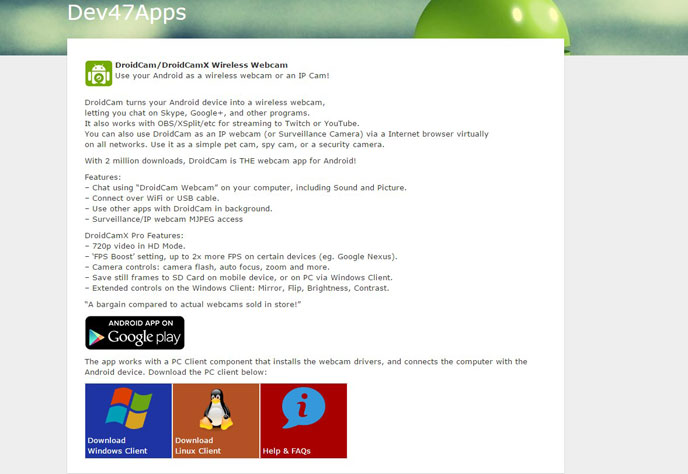
Рассмотрим пошаговую настройку телефона:
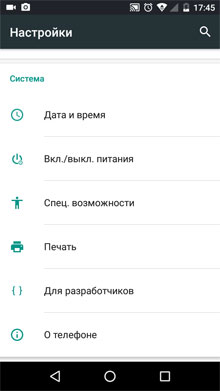
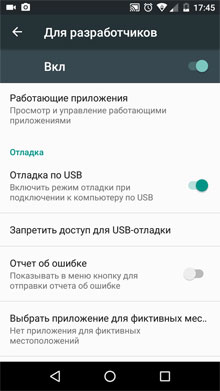
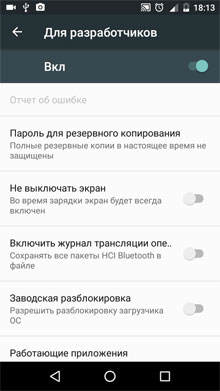
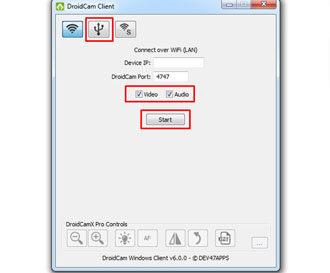
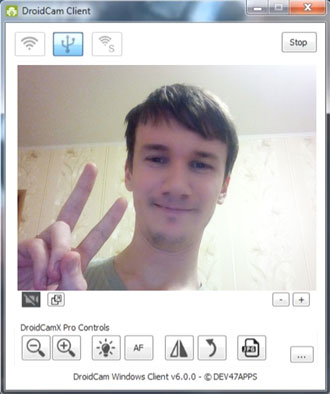
На экране клиента появится изображение с камеры телефона. В настройках приложения DroidCam Wireless Webcam можно выбрать фронтальную камеру в качестве основной для подключения, а также назначить микрофон телефона для захвата звука.
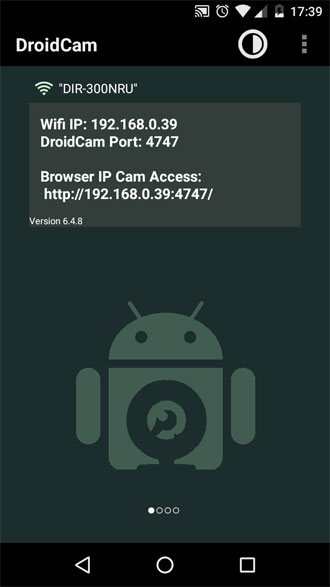
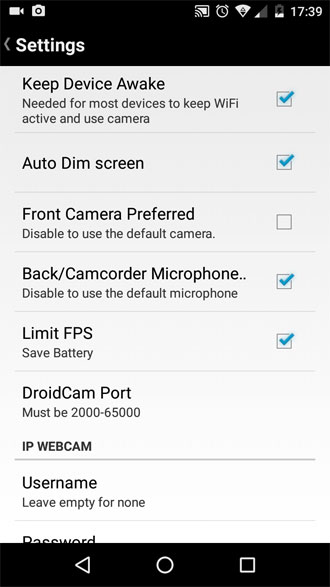
Способ 2. Как использовать телефон в качестве веб-камеры через Wi-Fi
Программа DroidCam Wireless Webcam позволяет настроить телефон в качестве веб-камеры через Wi-Fi соединение. Для этого выполните пункты 1 и 2 из вышеуказанной инструкции. Затем пройдите следующие шаги:
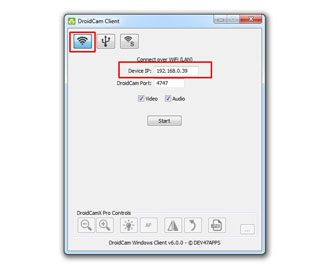

После этого приложение захватит видеосигнал с камеры телефона и передаст его через клиент на компьютер. Бесплатная версия приложения лишь соединяет телефон и ПК, а также содержит рекламу. Платное приложение DroidCam не показывает рекламные баннеры и позволяет настроить видео: выставить контрастность и яркость, поменять разрешение и так далее.
Обратите внимание!В Интернете можно найти немало рекомендаций по приложениям, которые позволяют использовать телефон как веб-камеру. Второй по популярности программой является Android-приложение USB Webcam. Оно должно работать аналогично утилите DroidCam, то есть нужно скачать приложение на смартфон и программу для ПК с официального сайта. Проблема в том, что, хоть приложение до сих пор доступно в Google Play, офсайт разработчика клиента прекратил свое существование, а скачивать дистрибутив со стороннего источника чревато занесением на ваш компьютер опасного вируса.
Способ 3. Превращаем смартфон в IP-камеру для удаленного видеонаблюдения
Данный способ подойдет тем, кто не хочет ограничивать себя длиной кабеля USB или зоной приема домашнего Wi-Fi сигнала. Сделать смартфон веб-камерой, находясь при этом хоть на другом конце города можно с помощью Android-приложения IP Webcam, которое бесплатно скачивается из магазина Google Play. Для вывода видеосигнала с телефона на ПК или в Скайп потребуется специальный адаптер, который скачивается с официального сайта.
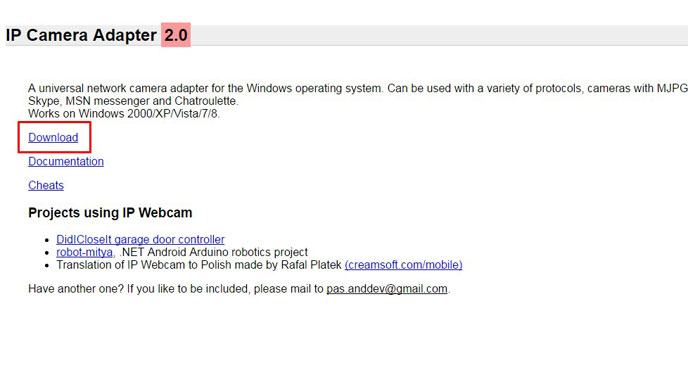
Для настройки телефона в качестве веб-камеры нужно:
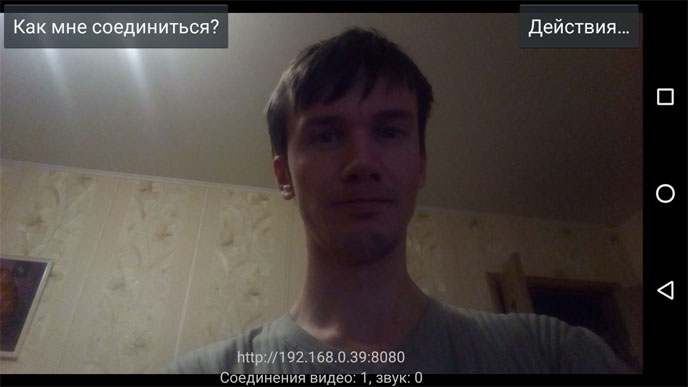
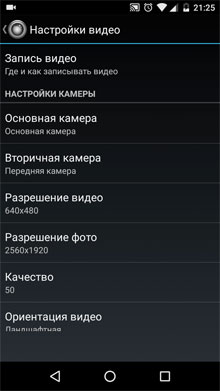
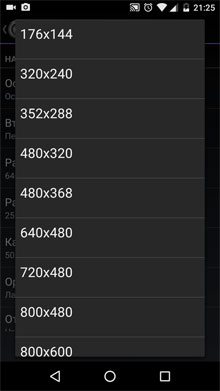
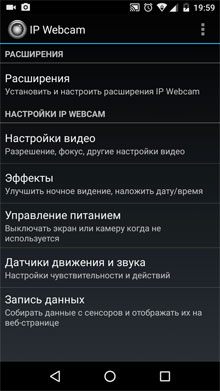
Далее у пользователя есть три доступных способа посмотреть трансляцию с камеры смартфона:
Для просмотра видео в браузере вбейте в поисковую строку IP-адрес и порт устройства. Данную информацию можно узнать, нажав в приложении кнопку «Как мне подключиться». Укажите, что подключаетесь напрямую и выберете способ соединения: через мобильную сеть или Wi-Fi. Во всплывающем окне приложение сообщит нужный номер, например, 192.168.0.39:8080. Далее на странице видеотрансляции выберете режим просмотра и прослушивания.
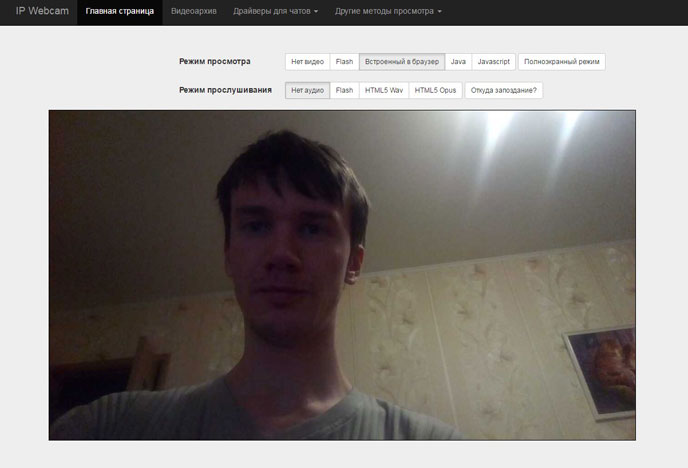
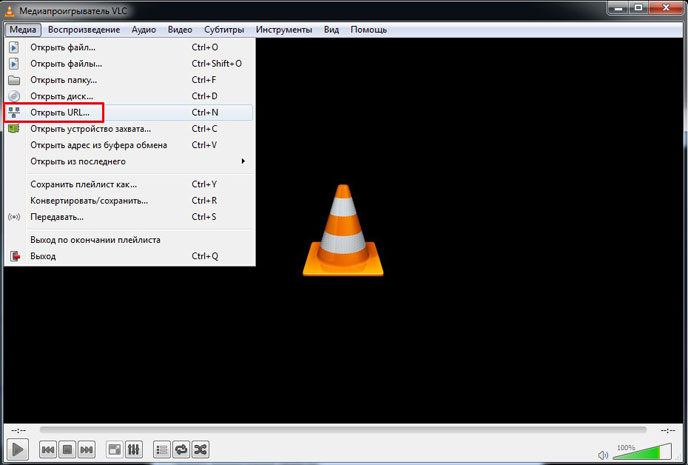
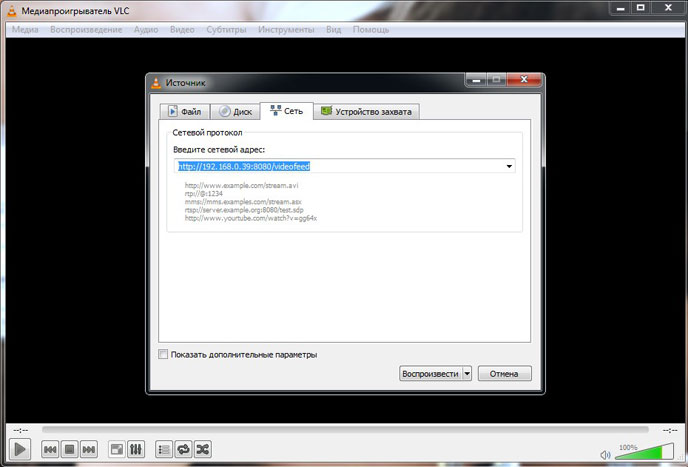
Для подключения трансляции в Skype:
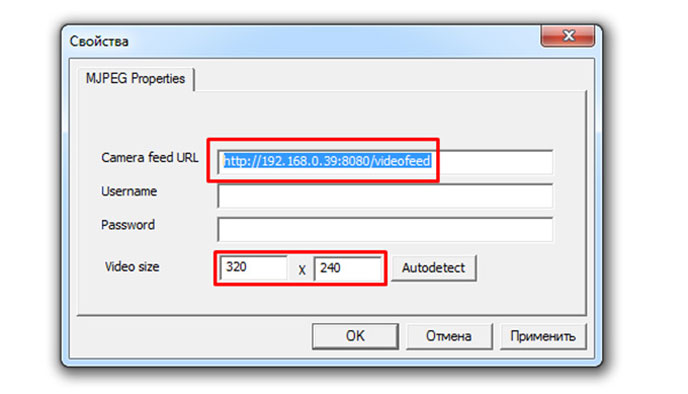
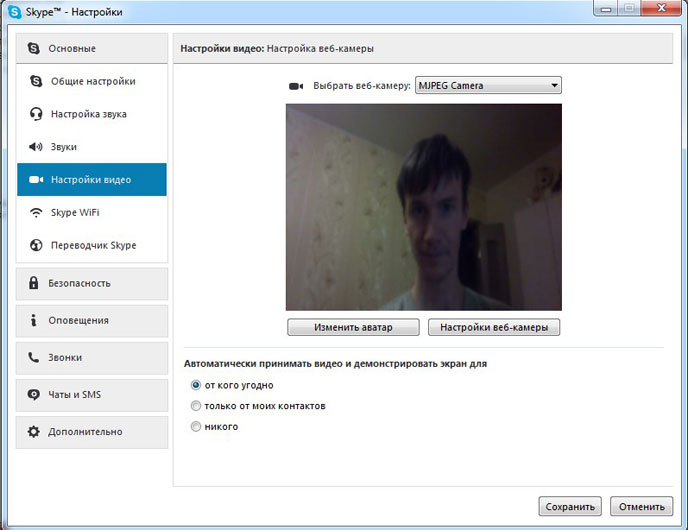
От DroidCam Wireless Webcam приложение IP Webcam отличается расширенным функционалом и более простым подключением, которое не требует установки дополнительных драйверов вашего телефона.
Изучая способы, с помощью которых телефон можно сделать веб-камерой, мы использовали модель гаджета от компании Fly.
С 2003 года британская компания Fly является стабильным производителем качественных смартфонов, в которых инженеры стараются учитывать все требования современных пользователей. Основной упор компания делает на создание бюджетных смартфонов, которые не уступают по качеству моделям средней ценовой категории. Даже в гаджете за 7-8 тысяч рублей пользователь найдет мощный 4-ядерный процессор, емкий аккумулятор, отличную камера, качественный IPS-экран, и все то в обрамлении стильного дизайна.

Источник
Управление Android с компьютера


Содержание
Содержание
В некоторых случаях требуется выполнение тех или иных манипуляций с Android-устройством посредством компьютера. Например, если нужно удаленно настроить кому-то смартфон или планшет, получить доступ к каким-либо файлам на забытом дома или на работе девайсе, заблокировать при потере. Рассмотрим наиболее доступные способы удаленного управления смартфоном с ПК.

Если девайс, к которому нужно получить доступ, находится под рукой, подключиться к нему с ПК можно посредством кабеля или через Bluetooth. Если же устройство находится где-то далеко, доступ осуществляется через интернет. Во всех случаях для подключения потребуется использование специального софта или сервисов. Те или иные манипуляции можно произвести как через сервис Google, так и посредством сторонних программ, как правило, более функциональных. Наиболее популярные программы/сервисы такого рода: Vysor, AirDroid, TeamViewer, Android Device Manager.
Vysor через USB-кабель
Vysor является приложением для Google Chrome. После установки из магазина Chrome кнопку для запуска Vysor можно найти на панели приложений, активировав ее кнопкой «Приложения» на панели закладок. Если кнопка «Приложения» отсутствует, нужно нажать правой кнопкой мыши в любом месте на панели закладок и включить опцию «Показывать кнопку «Сервисы»». Перед запуском приложения нужно подключить USB-кабель, а также в параметрах USB-подключения (или в разделе «Для разработчиков») на смартфоне или планшете включить «Отладку по USB (ADB)».

После запуска приложения в открывшемся окне следует нажать Find Devices и выбрать свое устройство в списке и нажать «Выбрать». После чего рабочий стол смартфона отобразится на экране компьютера и можно будет манипулировать устройством с помощью мыши.
Базовая версия Vysor бесплатна. Платный вариант открывает дополнительные возможности: выбор разрешения и битрейта, полноэкранный режим, закрепление поверх других окон, передача файлов простым перемещением, беспроводное соединение.

Android Device Manager
Android Device Manager — это сервис Google, полезный при потере или краже смартфона. Устанавливать в данном случае ничего не надо, так как это онлайн-сервис. Необходимо лишь, чтобы компьютер или Android-устройство были подключены к одной учетной записи Google. Также на смартфоне или планшете должны быть активированы интернет и геолокация.

На странице сервиса нужно выбрать интересующее устройство (если к учетной записи подключены несколько Android-девайсов, то вверху слева будут отображаться все они). С помощью Android Device Manager можно прозвонить устройство (дейвайс будет издавать звуковой сигнал), заблокировать его и очистить, удалив все данные, и посмотреть последнее местонахождение на карте.
Имеется также приложение для Android Find My Device на базе этого же сервиса с аналогичным функционалом.
TeamViewer
Помимо удаленного контроля, управления и передачи файлов, TeamViewer позволяет осуществлять связь через чат, голосовые и видеозвонки, а также веб-конференции. Для частного некоммерческого использования софт бесплатен. В платной версии нет всплывающего окна при каждом соединении, доступно более трех управляемых устройств, несколько одновременных подключений и некоторые другие функции, нужные в основном при профессиональном и корпоративном использовании.

Для подключения компьютера к Android-устройству необходимо установить на ПК TeamViewer, а на девайс приложение TeamViewer QuickSupport. После запуска обоих программ нужно ввести ID из TeamViewer QuickSupport в «ID партнера» на ПК и нажать Подключиться. После этого надо будет подтвердить доступ на Android-устройстве в открывшемся там окне.
Совет: На случай поломки сенсорного экрана целесообразно заблаговременно установить нужный софт (на выбор), осуществить настройки, подтвердить доступ при первом подключении и опробовать управление смартфоном с компьютера. Это позволит в случае чего удалить те или иные файлы и разлогиниться с ПК перед тем как сдавать устройство в ремонт. Если настройки не были предусмотрительно произведены, в случае неисправности сенсорного экрана можно использовать Android Device Manager, чтобы удалить данные со смартфона.
AirDroid
AirDroid — это многофункциональный менеджер для управления смартфоном чрез интернет или кабель. Имеется как скачиваемая программа, так и онлайновый вариант с web-интерфесом, не требующий установки. В первом случае подключение возможно через интернет, кабель или Bluetooth, во втором — через интернет. На смартфон потребуется установить одноименное приложение. По умолчанию некоторые функции в версии AirDroid для Android отключены. Например, удаленный доступ к экрану, дистанционное управление, управление контактами и др. Их можно включить в настройках Безопасности и удаленной функции.

Посредством удобного интерфейса AirDroid позволяет настраивать смартфон, осуществлять манипуляции с файлами, мгновенно отвечать на поступившие сообщения (Telegram, Whatsapp, Skype и т.п.), получать и отправлять SMS, редактировать контакты и проч. Базовая версия AirDroid с основными функциями бесплатна, платная открывает дополнительные возможности. В том числе это увеличение размера передаваемых файлов, большее количество устройств на один аккаунт, управление камерой, поиск телефона.
Чтобы начать использование AirDroid, нужно зарегистрироваться в системе и авторизоваться на ПК и смартфоне. При первом подключении на смартфоне потребуется подтвердить доступ во всплывшем окне.
Источник
Как подключить камеру телефона к компьютеру? Приложения и советы по настройке
Функциональность современных смартфонов огромна, а некоторые их возможности просто удивляют. Как подключить камеру телефона к компьютеру? Об этом и пойдёт речь в моей статье.

Неслучайно вопрос как сделать телефон веб-камерой для компьютера сегодня, в связи с ситуацией в мире стал ещё более актуален. Сделать это совсем не несложно, вот небольшое руководство.
Как использовать камеру телефона на компьютере?
Видеосвязь популярна, как никогда. Продолжающаяся пандемия сильно влияет на нашу жизнь. В дополнение к необходимости сохранять бдительность в интересах здоровья, школьники и студенты переходят на онлайн-обучение, а взрослые переключаются на удалённую работу. Бесплатные программы обмена мгновенными сообщениями и приложения видеоконференций для многих создают затруднения. Однако, для комфортного их использования необходимо выполнять несколько простых условий.
У вас может быть любимое (иногда предустановленное) приложение для видеосвязи, но вы не сможете обойтись без надёжного стационарного или высокоскоростного мобильного интернета. Вам также необходим смартфон, ноутбук или компьютер. Зачастую некоторым не хватает микрофона или хорошей веб-камеры. Вместо того, чтобы прибегнуть к дополнительным покупкам, используйте телефон как веб-камеру для компьютера.
Да, можно много говорить о смартфонах, жаловаться на их отдельные элементы и характеристики, но, к фото и видео возможностям производители в последнее время приложили немало усилий. Камеры в телефонах предлагают гораздо лучшее качество, чем встроенные веб-камеры в ноутбуках.
В настоящее время почти у всех есть более или менее современный смартфон. Вы можете легко подключить телефон как веб-камеру к компьютеру и использовать его вместо дополнительных аксессуаров. Нужно лишь установить соответствующее приложение и настроить соединение с вашим ноутбуком или ПК (проводным или беспроводным способом) в соответствии с предпочтениями или возможностями.
Как использовать камеру телефона на компьютере?
Какое приложение подойдёт? Одной из самых популярных программ для подключения камеры телефона к компьютеру является EpocCam. Основное преимущество — широкая совместимость, в которую входят компьютеры с macOS (версия 10.11 и выше) и Windows (версия 7 и выше), а также мобильные устройства с Apple iOS и Google Android.
Кроме того, здесь поддерживаются все популярные приложения для видеоконференций, включая Skype, Microsoft Teams и Zoom. Производитель заявляет, что EpocCam работает со всеми приложениями для веб-камер.
Как использовать EpocCam и телефон в качестве веб-камеры на компьютере?
Настройка очень простая и сводится к четырём шагам:
Программа поддерживает обе камеры, чтобы вы могли удобнее использовать телефон как камеру для компьютера — основную и фронтальную. Это влияет не только на качества видео, но и даёт нам более широкие возможности, когда дело доходит до настроек. Конечно, бесплатная версия содержит определённые ограничения связанные с качеством видеосвязи, когда платная — нет, и также предоставляет несколько дополнительных функций.
Пример работы EpocCam – как сделать телефон камерой для компьютера?
Можно ли подключить камеру телефона к компьютеру через другие приложения?
Что стоит помнить, подключая телефона к компьютеру, как веб-камеру
Как всегда, напоминаю вам, что, скачивать любые приложения следует из надёжных источников. Это значительно снижает риск заражения ваших девайсов вредоносным ПО.
Если какое-либо из вышеупомянутых решений (или других программ такого типа) вам понравится, и вы будете выводить камеру телефона на компьютер, имейте в виду, что ПО может довольно сильно поглощать энергию батареи.
В то же время первоначально, некоторых могут раздражать проблемы с правильным позиционированием смартфона, в помощь вам стойки или штативы.
А вы когда-нибудь использовали смартфон таким образом? Каким приложением транслировали камеру с телефона на компьютер? Дайте мне знать в комментариях!
Источник
Делаем веб-камеру из смартфона


Содержание
Содержание
Обладатели гаджетов даже не осознают, насколько функциональным устройством они обладают. Сегодня мы поговорим об одной из мультимедийных возможностей.
С помощью смартфона можно заменить обычную веб-камеру, тем самым решить проблему ее отсутствия или выхода из строя. Камеру смартфона в таких случаях можно использовать для:
Для настройки понадобится минимум времени и навыков. Процесс подключения хорошо автоматизирован и будет под силу рядовому пользователю.

Существует несколько способов подключения. Для разных методов вам понадобятся USB-кабель, Wi-Fi-сеть и приложения для сопряжения камеры телефона и ПК. Разберемся с каждым способом отдельно для платформ Android и iOS.
Android-устройства
Какие приложения можно использовать на базе Android? Мы подобрали несколько актуальных и безотказных вариантов:
DroidCam X устанавливается на смартфон или планшет (необходимо скачать и инсталлировать одноименный клиент для Windows). Передает звук и картинку, поддерживает подключение через провод или Wi-Fi. Предоставляет IP-доступ к камере.
IP Webcam – специализированное приложение для организации видеонаблюдения с помощью смартфона. Для использования смартфона в качестве веб-камеры нужно установить на ПК программу IP Camera Adapter. Смотреть видеопоток можно через браузер или плеер VLC.
EpocCam – автоматическое сопряжение устройств (установка софта на гаджете и ПК), простой функционал без излишеств.
Подключение через Wi-Fi
Рассмотрим пример беспроводного подключения с помощью программы DroidCam X. Это один самых проверенных и универсальных вариантов соединения любого гаджета на базе Android. Итак, следуем пошаговой инструкции:


Можно использовать и более простой способ, где не нужно заморачиваться с IP-адресами и настраивать какие-либо параметры. С помощью приложения EpocCam можно добиться автоматического сопряжения ПК и камеры смартфона/планшета. Это очень удобно, когда вам нужна веб-камера здесь и сейчас.
Достаточно установить приложение EpocCam на телефон и соответствующий клиент на компьютер. Затем происходит настоящая «магия». Запустите обе программы, и вы увидите, как подключение устройств произойдёт автоматически!
Проводное подключение
Подключение через USB может потребовать некоторых затрат нервных клеток. Применяйте этот способ только когда у вас нет интернета на телефоне или компьютере т.к. здесь придется повозиться с включением режима откладки на смартфоне. Также нам понадобится кабель micro USB или Type-C.
Пример подключения рассмотрим на примере DroidCam X. Далее следуем пошаговому руководству.

После нажатия кнопки Start на экране появится видеопоток с камеры. В дальнейшем вы можете использовать камеру по любому назначению, выбирая ее среди списка доступных устройств в других программах на компьютере.

IOS-устройства
Алгоритм подключения iOS-устройств будет приблизительно таким же, как и в случае c девайсами на Android. Меняется только набор программного обеспечения. Следующие приложения получили наибольшее количество положительных отзывов среди обладателей «яблочных» аппаратов:
Подключение через Wi-Fi
iVCam – простой и в то же время гибкий способ подключения. Именно это приложение мы взяли за основу пошаговой инструкции с четырьмя элементарными этапами.

Проводное подключение
Подключение через кабель осуществляется почти в таком же порядке, как и при беспроводном подключении. Разница заключается лишь в том, что сначала нужно подключить ваш iPhone или iPad к компьютеру. В этот раз обойдемся без танцев с бубном вокруг отладки, за что можно поблагодарить экосистему Apple. Затем следуем тем же самым шагам, что и при Wi-Fi-подключении:
Если компьютер на базе Mac и Ubuntu
Пользователи Mac также могут использовать устройство на базе iOS или Android в качестве штатной веб-камеры. Скачивайте приложение и клиент EpocCam для обеих платформ. Для подключения iOS-гаджета к Mac можно также использовать iCam.

А как быть пользователям Ubuntu и других Linux-систем? Для таковых есть единственное решение на базе Droidcam. Скачайте Linux-версию Droidcam и установите с помощью специальных команд.
Источник
Как удаленно включить камеру в чужом телефоне
Отзывы пользователей

Как удаленно включить камеру в чужом телефоне
Есть необходимость узнать больше информации о каком-либо человеке? Узнать подробнее о его интересах, местах, которые посещает или чем занимается дома? Как подключиться к камере смартфона, чтобы узнать больше?
Практически каждый человек, имеющий смартфон держит его постоянно при себе. И все важные моменты старается зафиксировать на камеру телефона. По фото, хранящимся в телефоне можно узнать много интересной информации о человеке. Но если просмотреть галерею можно свободно, просто взяв телефон в руки, то как же просмотреть окружение вокруг телефона, когда человек не рядом и не делает фото самостоятельно. В этом Вам помогут программы с функцией удалённое управление камерой смартфона.
Как удаленно включить камеру на Андроиде с TrackView?
 Очень популярная утилита, которая набирает все больше пользователей. С этой программой Вы сможете абсолютно легко получить удаленный доступ к камере телефона. Программу необходимо установить в нужное устройство. После регистрации на сервисе, нужно авторизоваться через Google аккаунт. Преимуществом является возможность программы автоматически сохранять записи видео в Google Диске.
Очень популярная утилита, которая набирает все больше пользователей. С этой программой Вы сможете абсолютно легко получить удаленный доступ к камере телефона. Программу необходимо установить в нужное устройство. После регистрации на сервисе, нужно авторизоваться через Google аккаунт. Преимуществом является возможность программы автоматически сохранять записи видео в Google Диске.
Возможности программы тоже радуют. Вы сможете удаленно активировать режим записи видео, определить местоположение, получить полноценное видеозапись со звуком и возможность переключить камеру. Как и во многих подобных программах, есть функция датчика движения, после активации которого начинается запись 10-ти секундного видео. Удаленный доступ к камере Андроид осуществляется через настройки программы с Вашего собственного телефона.
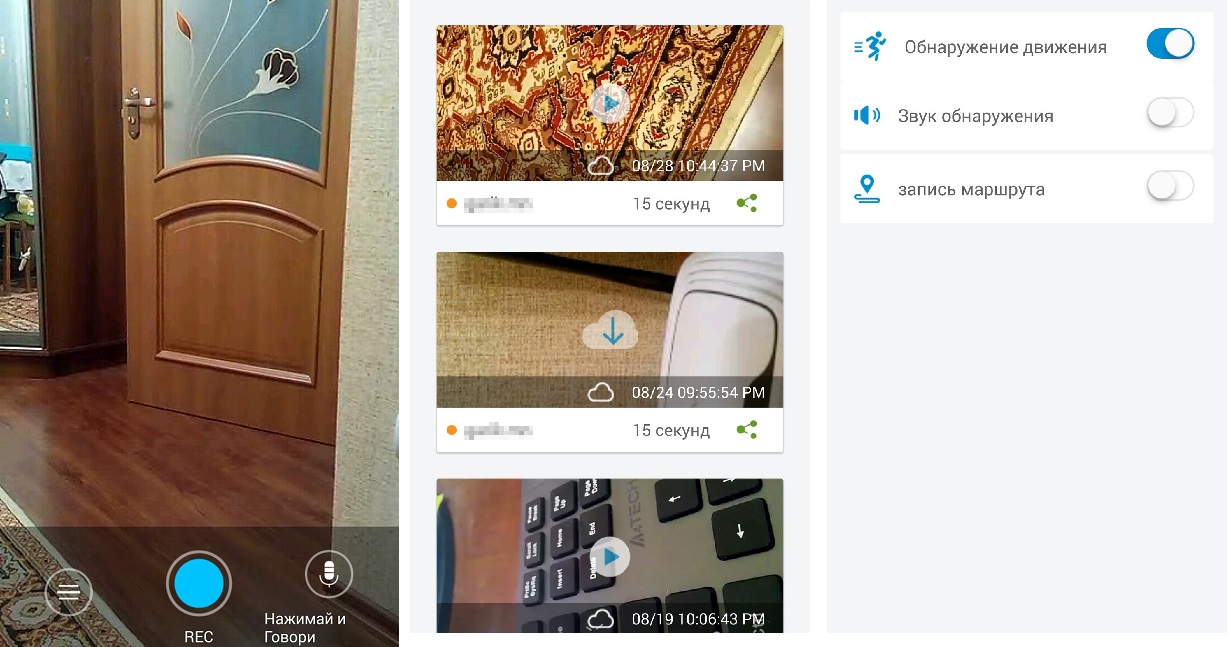
Как удаленно включить камеру на телефоне с IP WebСam?
 Еще одно, набирающее обороты, приложение. Эта программа в состоянии сделать из любого телефона скрытую камеру. Одно из лучших – это установить старый неиспользуемый телефон Андроид где-то в комнате и использовать его как скрытую камеру. Просмотр с камеры доступен в нескольких форматах: трансляция или запись. Трансляцию можно смотреть через специальную программу для видео наблюдения, через плеер VLC или через удобный браузер.
Еще одно, набирающее обороты, приложение. Эта программа в состоянии сделать из любого телефона скрытую камеру. Одно из лучших – это установить старый неиспользуемый телефон Андроид где-то в комнате и использовать его как скрытую камеру. Просмотр с камеры доступен в нескольких форматах: трансляция или запись. Трансляцию можно смотреть через специальную программу для видео наблюдения, через плеер VLC или через удобный браузер.
Удаленное подключение к камере смартфона осуществляется через настройку в программе. Настройки можно выделить отдельно, так как они порадуют даже самого требовательного пользователя: битрейт, разрешение, формат записи, интерфейс – все это можно настроить под себя. Естественно работает датчик движения и звука. А еще больше возможностей записи и настроек Вы получите после оплаты на сервисе.
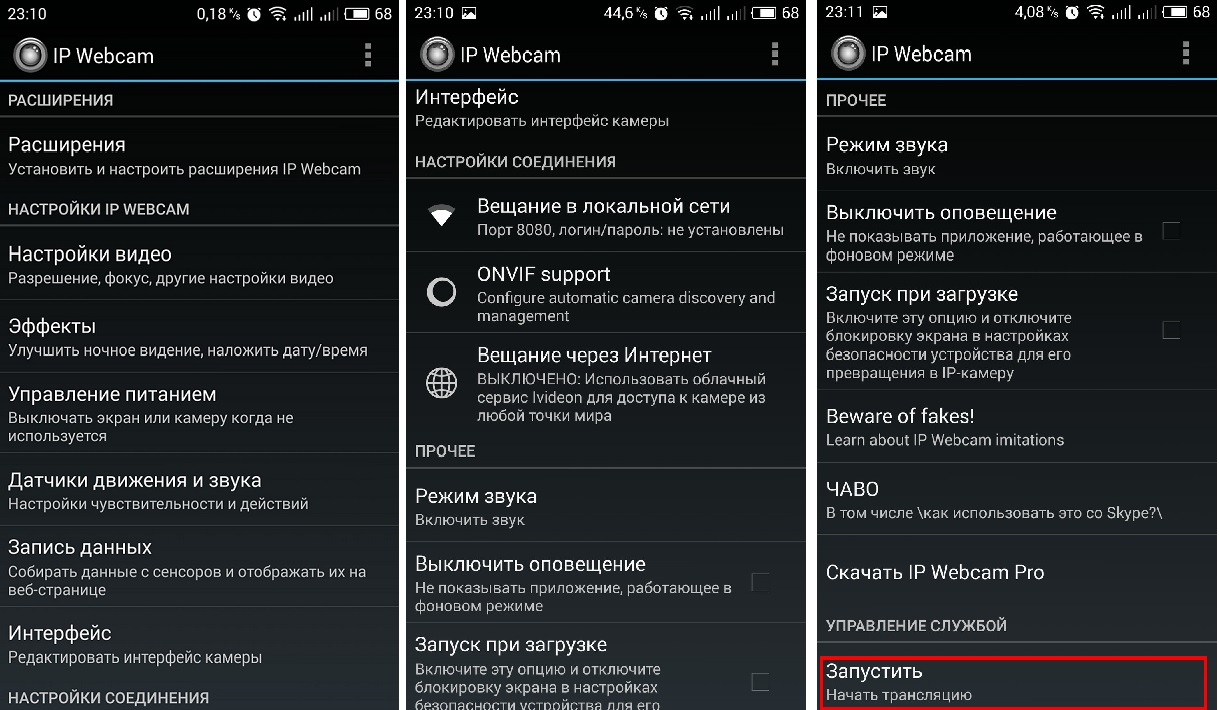
Как дистанционно включить камеру на телефоне с WardenCam?
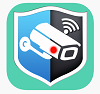 Пожалуй, самое простое в использовании приложение, которое работает на основе двух устройств. Главное удобство программы заключается в возможности хранения записей в Dropbox или Google Диск, освобождая тем самым, память для следующих записей. Так же, как и во всех выше описанных способах, авторизоваться нужно через аккаунт Google.
Пожалуй, самое простое в использовании приложение, которое работает на основе двух устройств. Главное удобство программы заключается в возможности хранения записей в Dropbox или Google Диск, освобождая тем самым, память для следующих записей. Так же, как и во всех выше описанных способах, авторизоваться нужно через аккаунт Google.
Дистанционное включение камеры телефона осуществляется с контролируемого устройства. Существует несколько режимов работы программы: камера или монитор. При выборе режима монитора Вам становятся доступны непрерывная запись, включение вспышки, поворот экрана и включение датчика движения. Опытные пользователи отмечают высокую чувствительность датчиков, который работает прекрасно без дополнительных настроек.
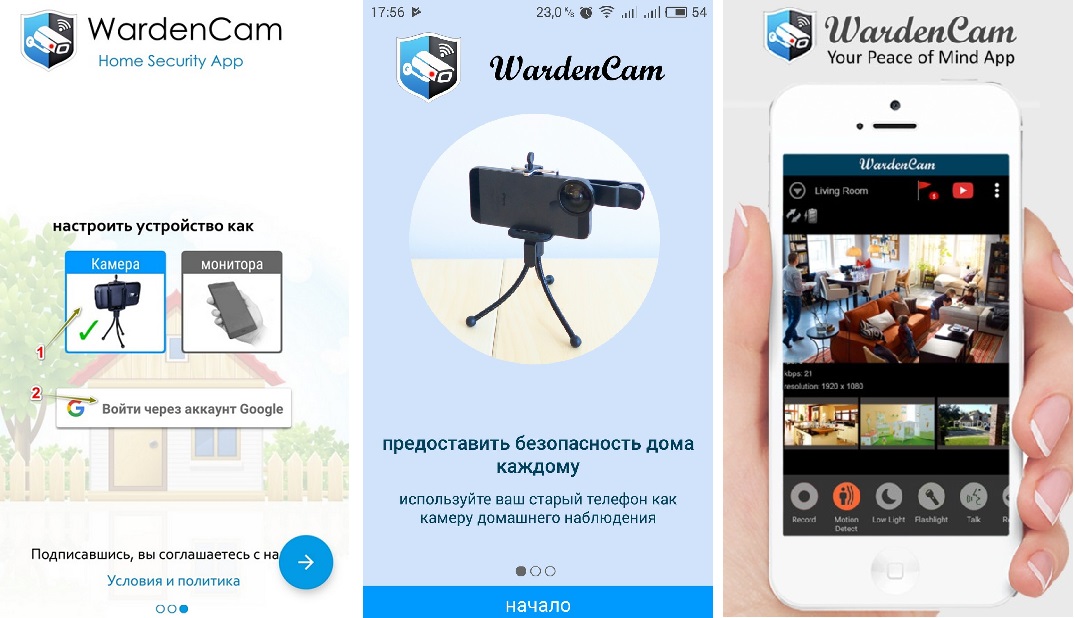
Но не бывает так, чтоб все было идеально. В бесплатной версии программы доступно всего 48 часов съемки, а за дальнейшее использование придется платить по 7,5$ за каждую активацию.
Как подключиться к камере телефона удаленно с Reptilicus?
 Программа, которая абсолютно не похожа на все выше описанные приложения. Отличается тем, что в своих возможностях содержит огромное количество функций, которые делают ее полноценной программой-шпион. Кроме того, что Вы получите удаленное управление камерой телефона, сможете:
Программа, которая абсолютно не похожа на все выше описанные приложения. Отличается тем, что в своих возможностях содержит огромное количество функций, которые делают ее полноценной программой-шпион. Кроме того, что Вы получите удаленное управление камерой телефона, сможете:
Доступ к камере телефона предлагается осуществить несколькими способами. Вы можете установить автоматическое фото с фронтальной камеры в момент разблокировки, активировать фото съемку с фронтальной или задней камеры с помощью команды. И еще много дополнительных настроек, которые могут быть полезны при скрытом фотографировании.
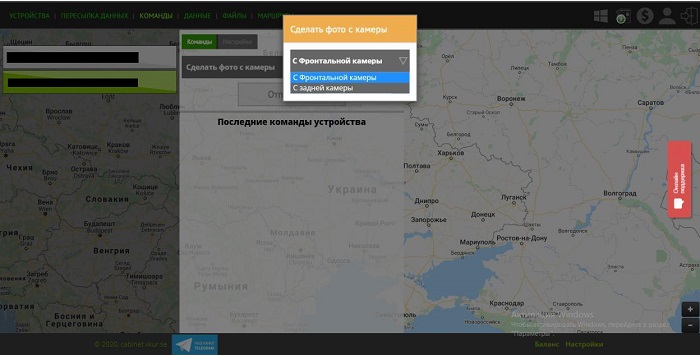
И самым главным предложением от сервиса является бесплатный тестовый период без ограничений в использовании. А также одновременный контроль нескольких устройств и не изменяющуюся цену при подключении новых устройств.
Мы надеемся, что наша статья была полезна Вам, и вы теперь понимаете, как подключиться к камере чужого смартфона. Выбирайте лучшее!
На Ваши вопросы – ответят наши консультанты!
Источник
Приложение Mic Bug Surround Recording для прослушивания и записи окружающих звуков и голосов телефона
Приложение MIC bug работает как записывающее устройство объемного звучания. Он удаленно берет на себя микрофон целевого телефона. Кроме того, он записывает окружающие голоса, звуки и голосовые чаты мобильного телефона для длительных сеансов. Это дает пользователям возможность слушать невидимые и неслышимые обсуждения и обеспечивает непосредственную окружающую среду с точки зрения голоса. Подслушивание микрофона может прослушивать разговоры и информацию о возможной активности в окрестностях целевого мобильного телефона.
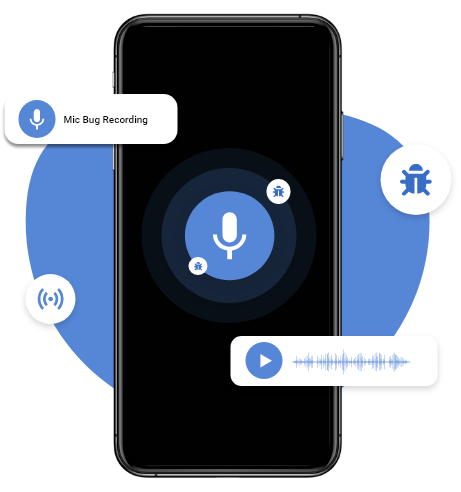
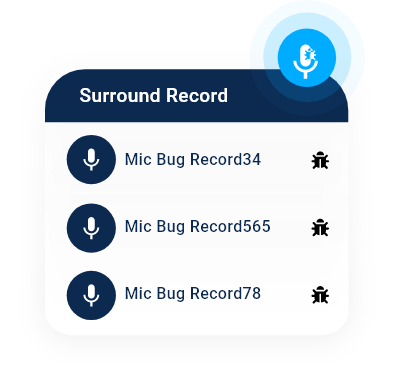
Как тайно и удаленно прослушивать микрофон целевого телефона?
Это легко с программным обеспечением TheOneSpy для шпионажа за мобильным телефоном. Он предлагает множество функций, в том числе прослушивание микрофона, которое может отправлять несколько ошибок на микрофон, чтобы взять его под контроль и начать записывать окрестности телефона и сохранять данные на приборной панели.
Что такое TheOneSpy Mic Bugging App?
Это часть шпионского программного обеспечения для мобильного телефона, которое тайно включает микрофон целевого устройства и заставляет его записывать произвольные голоса, чаты и звуки мобильного телефона от 1 секунды до 45 минут без перерыва. Пользователи могут взломать микрофон для записи и прослушивания звуков, разговоров и сохранения голосовых записей в веб-панели управления. Это лучший инструмент для тайных операций в окружении мобильного телефона.
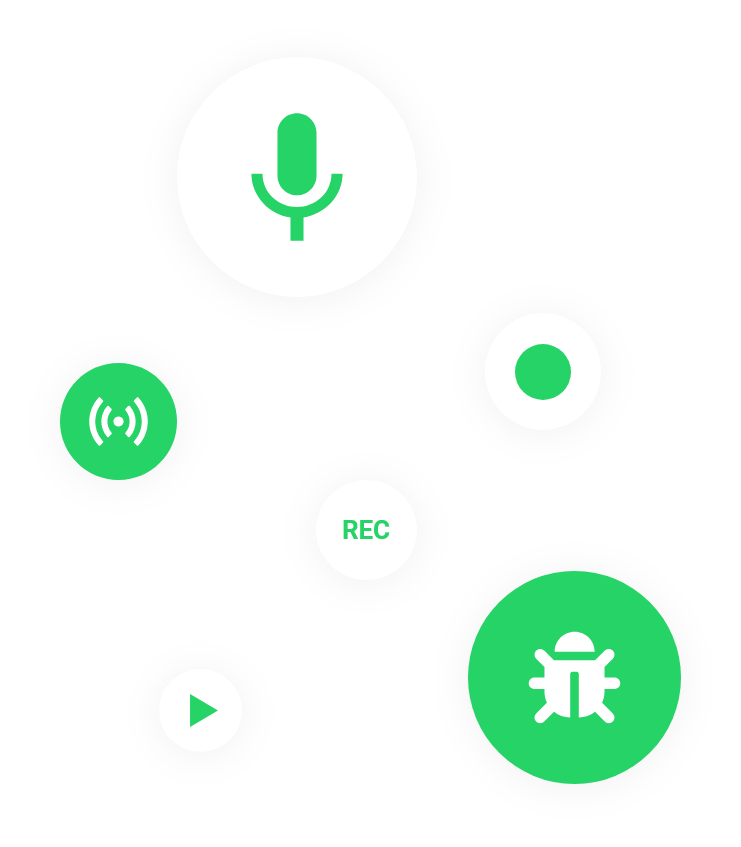
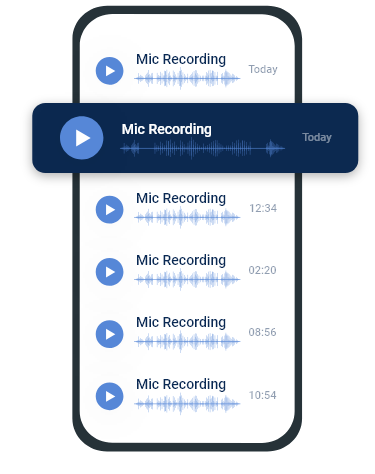
Каковы преимущества шпионажа на MIC удаленно?
Он имеет несколько преимуществ, таких как родительский контроль и безопасность бизнеса. Работодатели могут подслушивать тайные дискуссии за их спиной, планируя быть недовольными. Бизнес-профессионалы могут использовать его, чтобы узнать о действительных требованиях сотрудников, которых они заслуживают. Родители могут записывать и слушать разговоры ребенка удаленно. Вы можете предотвратить их от неподобающей деятельности и таких инцидентов, как издевательства, изнасилование на свидании и злоупотребление наркотиками.
Будет ли приложение Mic Bugging работать без рута?
Да, это! Это одна из нерутированных функций приложения для мониторинга телефона. Приложение работает на целевом мобильном телефоне без рута и позволяет отправлять ошибки на телефон, чтобы взять на себя микрофон и записать окрестности телефона.
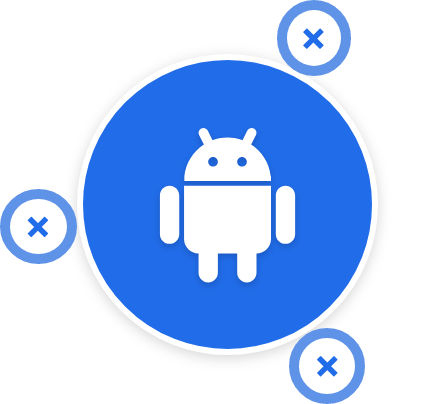
Вы знаете? Что делает приложение для мониторинга мобильных телефонов лучшим в бизнесе в наши дни? Вот причины, которые сделали решение окончательным:

Управление и взлом микрофона
Возьмите телефон, чтобы включить микрофон
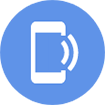
Запись окружения телефона
Записывайте и слушайте голоса, звуки и чаты

Удаленно отправлять ошибки
Отправить 1 минуту до 45 ошибок на телефоне
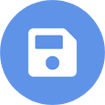
Сохранить данные на дашборд
Соберите данные об окружении с целевого телефона

Войдите в программу TheOneSpy
Получите подписку на шпионское программное обеспечение через официальную веб-страницу и получите электронное письмо с подтверждением и учетными данными.

Физический доступ по телефону
Запустите процесс установки на целевом телефоне, получив физический доступ, и активируйте приложение по завершении.

Активировать онлайн панель
Используйте пароль и идентификатор для доступа к веб-панели управления и активации таких функций, как приложение MIC bug, на целевом телефоне.
Процесс установки приложения TheOneSpy
Здесь мы обсуждаем процесс установки лучшего приложения для мониторинга телефона. Давайте обсудим пошаговый процесс, указанный слева:
Отзыв пользователя

Эмили Петерсон
Функция жука MIC очень помогла мне защитить моего подростка от издевательств

Салина керри
TheOneSpy пригодится для записи секретных разговоров сотрудников

Майкл Гарри
Приложение упростило мне запись того, что подростки планируют на свидание

Стэнли Гибсон
Очень удобно для отслеживания детей онлайн и офлайн в окружении мобильного телефона.
Получите ответы на каждый вопрос о нашем приложении
Вот следующие запросы, которые пользователи задавали нам; давайте прочитаем информацию ниже, чтобы рассказать вам, насколько TheOneSpy эффективен для мониторинга окружения телефона:
Общие вопросы
В наши дни легко шпионить за мобильным микрофоном. Вы можете установить приложение MIC bug на базе TheOneSpy на целевом устройстве, чтобы прослушивать микрофон мобильного телефона. Он начинает записывать окружение на мобильном устройстве и отправляет записанные голоса, звуки и обсуждения на веб-панель управления. Это дает вам возможность знать, что происходит в окружении телефона.
Да! Одно приложение может записывать и слушать сквозь стены с помощью шпионского приложения для микрофона. Это позволяет вам удаленно прослушивать микрофон целевого телефона. Далее вы можете сохранить данные на свой электронный портал. TheOneSpy — одно из лучших приложений для прослушивания микрофонов, способное записывать и прослушивать стены.
Да! Вы можете взломать микрофон телефона. Однако установите приложение для записи объемного звучания на целевом устройстве. Он взломает микрофон и заставит вас записывать и слушать окружающие голосовые обсуждения, звуки и сообщит вам, что делает втайне целевой человек.
Технические вопросы
Первый! Вам нужно лучшее программное обеспечение для слежения за мобильным телефоном. Установите решение для объемной записи на целевом устройстве, чтобы взломать и управлять микрофоном целевого телефона. Кроме того, отправьте ошибки, чтобы они взяли на себя микрофон для записи и прослушивания секретных разговоров, и приложение отправит данные на панель инструментов. Пользователи могут загружать подлые голосовые разговоры и слушать их.
В сети есть много приложений для объемного прослушивания, но TheOneSpy. Это идеальное шпионское решение для прослушивания окружения на целевом устройстве. Он может выполнять скрытые операции и не пускать целевого человека, которого вы слушаете, сквозь стены после записи голосов, звуков и разговоров на вашу отдельную онлайн-панель.
Содержание
- Как дистанционно включить микрофон на мобильном телефоне
- Причины, по которым необходимо дистанционно активировать микрофон на смартфоне
- Кроме активации микрофона такие приложения также позволяют просматривать:
- Приложение Spyzie — включить микрофон дистанционно
- Приложение PhoneSpector — прослушка окружения телефона онлайн
- Приложение «Spyera» — удалённая активация микрофона
- Приложение KidsGuard Pro — слежение за ребёнком онлайн
- Приложение Blurspy — удалённый доступ к микрофону смартфона
- Заключение
- Приложение Spy Microphone — Как удаленно активировать микрофон сотового телефона
- Можно ли удаленно взломать микрофон сотового телефона?
- Приложение для шпионского микрофона №1. ClevGuard — удаленное прослушивание телефонных звонков Android
- (Шпионить за Android) Удаленно включить микрофон Android
- Часть 1. Причины удаленного включения микрофона Android
- Причина 1 : Включите микрофон Android, чтобы обезопасить свой дом
- Причина 2 : Включите микрофон Android, чтобы обезопасить свою семью
- Причина 3 : Включите микрофон Android, чтобы поймать читера
- Часть 2: Можно ли удаленно взломать или включить микрофон Android
- Часть 3: взломать микрофон Android удаленно через FlexiSpy
Как дистанционно включить микрофон на мобильном телефоне
Жизнь нашего ребёнка — наивысшая ценность. Куда мы не отправился наш малыш, мы хотим быть уверены, что он в безопасности, а его окружение к нему доброжелательно и дружелюбно. Помимо нашего личного присутствия, мы стремимся использовать различные инструменты, помогающее видеть и слышать, где и в какой компании находится наш малыш. Одним из таких инструментов является микрофон на телефоне ребенка, который мы может включить удалённо и прослушать звуки из его окружения. Для этого понадобится установить на телефон ребёнка одну из специальных программ, которые помогут нам в прослушке. Что это за программы, и как они работают мы расскажем в нашем материале.

Причины, по которым необходимо дистанционно активировать микрофон на смартфоне
Удалённое включение микрофона телефона может быть вызвана нашим желанием проследить за интересующими нас людьми – нашими детьми, супругом или супругой, родителями, коллегами. Это позволяет понять, чем заняты данные люди, услышать их разговор, познакомиться с особенностями их окружения и так далее.
Функционал стандартных телефонов не позволяет напрямую подключаться к их микрофону и слушать окружение гаджета. Для обеспечения этого нам понадобятся специальные мобильные приложения, одно из которых необходимо установить на целевой телефон. Сам же процесс прослушки может выполняться как на ПК, так и на нашем собственном мобильном устройстве.
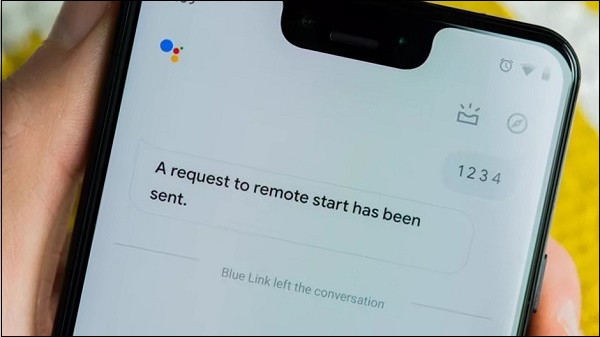
Кроме активации микрофона такие приложения также позволяют просматривать:
- Журнал вызовов;
- Местоположение устройства;
- Файлы на телефоне – фото, видео, музыку и другое;
- Получать доступ к установленным на телефоне приложениям;
- Видеть поступающие и отправляющиеся смс;
- Просматривать переписку в мессенджерах и другое.

Функционал таких программ платный. Это означает, что для пользования возможностями устройства придётся приобрести платную подписку. Также обязательно подключение к Интернету обоих устройств.
Для работы с приложением необходимо будет установить приложение-клиент на телефоне, за которым вы хотите следить. Пройдите регистрацию через е-мейл, после чего вы получите уникальный идентификатор данного телефона. Затем будет необходимо запустить монитор слежения на сайте приложения, или на соответствующей версии приложения на вашем мобильном телефоне. Выбрав по идентификатору целевой телефон для слежения, активируйте опцию удалённой прослушки микрофона.

Среди приложений, позволяющих включить микрофон телефона удалённо, мы отметим следующие.
Приложение Spyzie — включить микрофон дистанционно
Приложение «Spyzie» — популярный инструмент, позволяющий дистанционно включить микрофон на мобильном телефоне. Он имеет простой пользовательский интерфейс, удобную панель управления, мощные функции. Вы можете использовать данное приложение для удалённого включения микрофона на телефоне Андроид.
- Установите данное приложение на целевой телефон и запустите его;
- Нажмите на «Accept» (Принять);
- Зарегистрируйтесь в приложении, введите свой е-мейл и пароль;
- Далее откроется окно, в котором будет необходимо дать приложению доступ к уведомлениям;
- Тапните на «Back» (Назад) для перехода на главную панель уведомлений;
- Здесь нажмите на «Настройки»;
- Перейдите на официальный сайт к Панели управления;
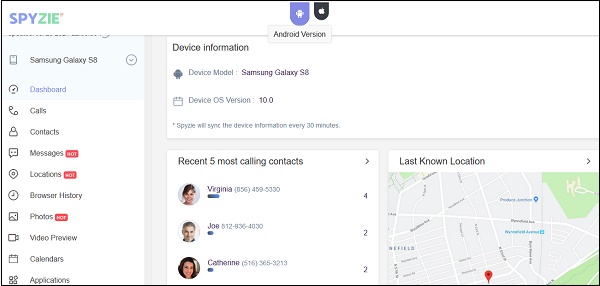
Приложение PhoneSpector — прослушка окружения телефона онлайн
Приложение «PhoneSpector.com» — еще одно шпионское приложение, позволяющее слушать микрофон смартфона удалённо. Версии данной программы работают и на Андроид, и на iOS. После покупки и входа в программное обеспечение вы можете установить его на свой телефон, а затем установить версию приложения на целевой телефон. Благодаря этому вы получите доступ к программному обеспечению целевого телефона, включая и функцию активации его микрофона.
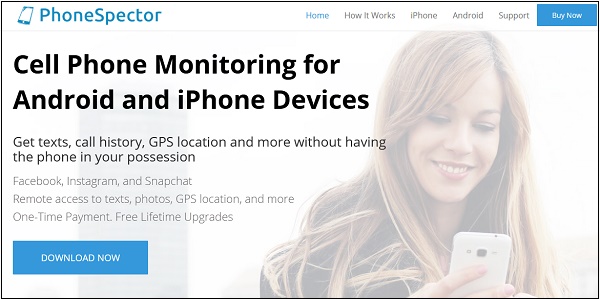
Для включения микрофона дистанционно включите функцию «listen to surroundings» (слушать окружение) на панели инструментов «PhoneSpector». Это активирует микрофон, давая вам возможность слышать как телефонные звонки, так и фоновый шум. Приложение работает, устанавливая удаленное соединение с телефоном, а не взламывая его.

Приложение «Spyera» — удалённая активация микрофона
Приложение «Spyera.com» — еще одно приложение, позволяющие мониторить работу телефона и дистанционно включать его микрофон. Приложение совместимо как с Андроид-телефонами, так и айфонами. Как «самое продаваемое программное обеспечение для необнаруживаемого мониторинга», оно эффективно работает, собирая информацию с целевого телефона.
С помощью онлайн-панели управления вы можете удаленно управлять целевым телефоном, включая работу микрофона, слушать разговоры и фоновый шум в режиме реального времени.
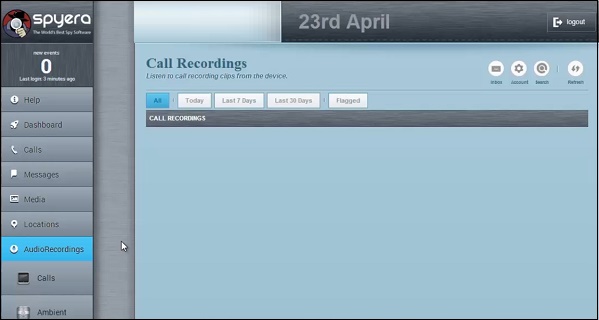
Помимо простого прослушивания шума вокруг целевого телефона, с помощью «Spyera» вы также можете слушать звонки в реальном времени, записывать их, создавать журналы звонков, а также записывать окружение телефона. Это особенно полезно после того, как у вас появится возможность удаленного доступа к микрофону. Также вы можете удалённо запустить камеру телефона.
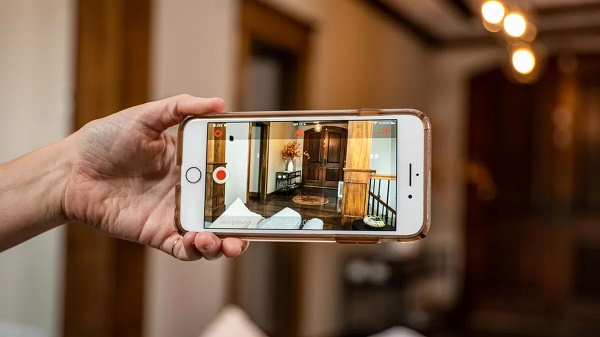
Приложение KidsGuard Pro — слежение за ребёнком онлайн
Приложение «KidsGuard Pro» (https://www.clevguard.com/android-parental-control/) для слежения за мобильными телефонами проверено миллионами пользователей. Создатели приложения заявляют, что приложение может следить за целевым телефоном без какого-либо обнаружения. Пользовательский интерфейс интуитивно понятен, и все действия можно выполнить в несколько кликов.
Работа с приложением не отличается от других программ данного типа:
- Создайте учётную запись с действующим адресом электронной почты и приобретите платную лицензию на мониторинг устройства Андроид;
- На целевом устройстве с помощью браузера посетите сайт clevguard.net для получения ссылки для загрузки. Откройте загруженные файлы для инициализации установки в соответствии с экранным мастером;
- После завершения установки значок приложения исчезнет с целевого устройства, чтобы его не перехватили. Теперь вы можете войти в ваш личный кабинет «KidsGuard Pro,» для проверки собираемых данных и при необходимости активировать микрофон.
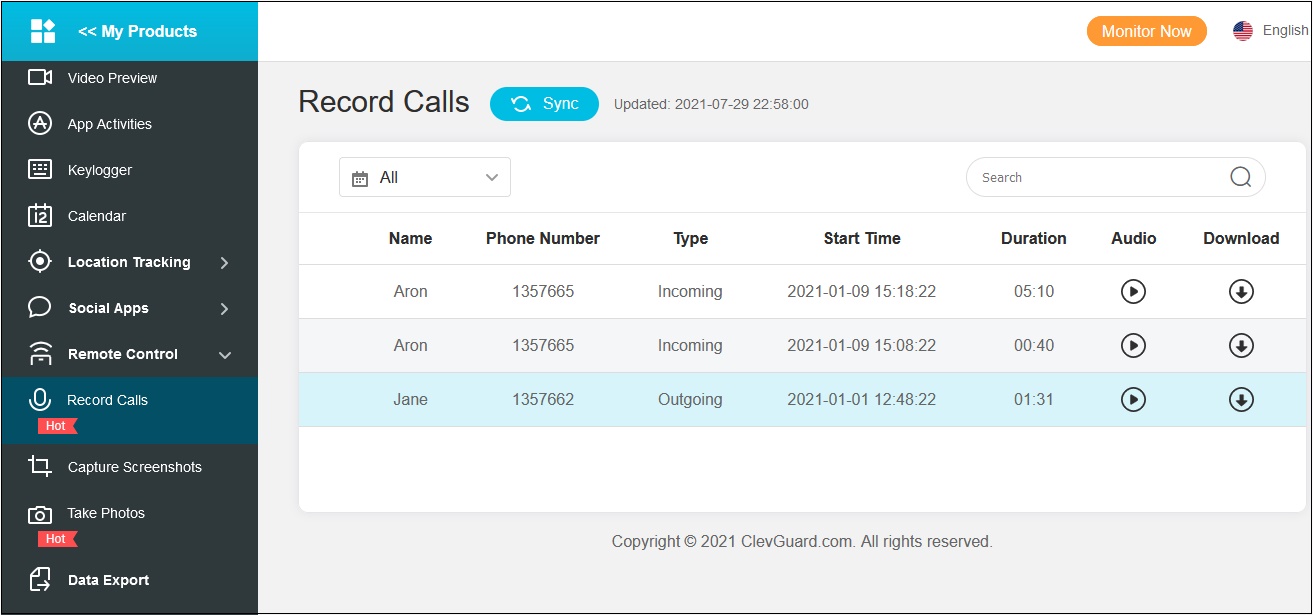
Используйте Панель управления для активации прослушки
Приложение Blurspy — удалённый доступ к микрофону смартфона
Из числа многих приложений для доступа «Blurspy» (https://www.softwaresuggest.com/blurspy) — мощное приложение, которое можно использовать для удаленного доступа к микрофону и прослушивания разговоров в Интернете. Он обладает множеством удобных функций, такими как запись объемного звука и отслеживание местоположения, которые делают его прекрасным приложением для шпионажа с микрофоном на телефоне Андроид.
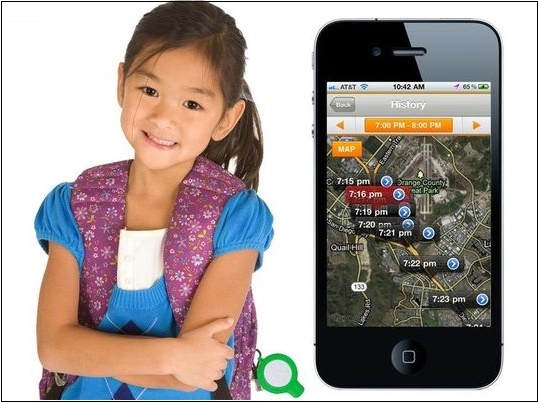
Заключение
В нашем материале мы подробно разобрали дистанционное активирование микрофона на смартфоне, и какие приложения в этом помогут. Поскольку прямых инструментов подключения к микрофону удалённого мобильного телефона не существует, мы рекомендуем использовать для этого специализированные мобильные приложения. После их установки вы сможете подключиться к целевому телефону, активировать микрофон и слушать окружение вашего ребенка.
Источник
Приложение Spy Microphone — Как удаленно активировать микрофон сотового телефона
В шпионских фильмах или некоторых драмах об уголовных расследованиях мы всегда можем увидеть, как шпионы или полицейские используют специальное оборудование, чтобы взломать чей-то телефон и удаленно записывать звонки на целевой телефон.
Увидев эти сцены, большинство из нас удивляется, но некоторые могут стремиться к такой способности по разным причинам.
By шпионить за микрофоном телефона, мы способны делать то же самое, что шпион или детектив в фильме — удаленно слушать чей-то телефонный звонок.
Можно ли удаленно взломать микрофон сотового телефона?
Слушать чей-то телефонный звонок удаленно звучит довольно привлекательно, но возможно ли это для отдельных людей?
Итак, прежде чем мы продолжим, позвольте мне уточнить одну вещь. CAN безусловно, взломать микрофон чьего-то телефона в запись телефонных звонков.
Еще лучше, с помощью подходящего инструмента, вы можете превратить микрофон сотового телефона в диктофон, который позволит вам прислушиваться к окружающему.
В этом случае вы легко сможете узнать, с кем разговаривает по телефону и что происходит.
Теперь ваша головоломка должна исчезнуть. Вы решили взломать микрофон чьего-то телефона?
Для тех, кто ищет решения, подскажу два приложения что вы можете использовать для взломать микрофон мобильного телефона удаленно. К счастью, оба приложения требуют без джейлбрейка и рута. Вы можете просто выбрать одного и начать свою «шпионскую» карьеру.
Приложение для шпионского микрофона №1. ClevGuard — удаленное прослушивание телефонных звонков Android
Первый инструмент, который мы используем, это ClevGuard, профессиональный телефонный шпион. Предназначен для родительский контроль, эта программа помогает пользователям следить за всем на телефоне ребенка или чужого Телефон на Андроиде.
Удаленный регистратор вызовов
ClevGuard может взломать микрофон и динамик на Android, запись каждый входящий и исходящий называть что происходит на телефоне. Вы можете увидеть дату, продолжительность, контакт и номер телефона каждого разговора.
Что наиболее важно, ClevGuard записывает каждое слово вызова и обновляет записи в облаке. Итак, вы можете прослушать весь разговор удаленно без ведома человека.
Если это долго, скачать запись на свой компьютер или телефон. Позже вы можете внимательно послушать его, не пропуская некоторых важных вещей.
Делает родительский контроль простым и секретным
Источник
(Шпионить за Android) Удаленно включить микрофон Android
запись что-то из нашего телефона Android всегда было полезно в тех случаях, когда нам нужно дополнительное ухо, чтобы слушать важные вещи во время обсуждения или встречи, записывать песни на концерте или записывать простой разговор с важным человеком.
Хотя некоторые люди проигнорировали аудиозапись и переключились на видеозапись, говоря, что она намного лучше записывает, потому что она также фиксирует выражения лица.
Но большинство людей не знают, что Аудиозапись имеет много льгот. Вы можете тайно записать конверсию, спрятав телефон в кармане и многое другое.
Определенно может помочь дистанционное включение в нужный момент. Он может даже спасти вещи и людей, которые ценных вам и даже поймать того, кто все это время лгал вам.
Навигация
- Часть 1: Причины удаленного включения микрофона Android
- Часть 2: Можно ли удаленно взломать или включить микрофон Android
- Часть 3: Взломать микрофон Android удаленно через FlexiSpy
- Часть 4: Итог и часто задаваемые вопросы

Часть 1. Причины удаленного включения микрофона Android
Как я уже упоминал выше, удаленно включение микрофона Android может оказаться большим подспорьем в тех случаях, когда нам нужно шпион на что-то или на кого-то. Вот список возможных причины почему ты должен включить микрофон Android удаленно.
Причина 1 : Включите микрофон Android, чтобы обезопасить свой дом
Если ты уезжаешь в отпуск, безопасность вашего дома перед отъездом должен быть твой первый приоритет. Помимо установки камер видеонаблюдения, одним из хороших и эффективных методов безопасности является запись обстановки вокруг вашего дома и проверка, нет ли чего-нибудь подозрительного.
Использование телефона Android в качестве функция безопасности записывать звуковую активность у себя дома легко и удобно. Вы можете легко спрятаться его в безопасном месте, чтобы можно было заподозрить, что в вашем доме установлена дополнительная функция безопасности.
Причина 2 : Включите микрофон Android, чтобы обезопасить свою семью
Поступая так, вы можете проверять их состояние в любое время и сохранять душевное спокойствие, ожидая, пока они вернутся домой.
Причина 3 : Включите микрофон Android, чтобы поймать читера
Некоторые пары переживают время, когда сталкиваются с проблемы это проверит прочность их отношений. Одна из этих проблем — мошенничество. Если вы сейчас находитесь в этой ужасной ситуации или подозреваете, что у вашего партнера роман, вашей главной целью будет поймать его / ее на месте.
Это где взлом микрофона Android пригодится. Делая это, вы поймаете свой обман подруга/друг слушая его разговор через собственное устройство.
Часть 2: Можно ли удаленно взломать или включить микрофон Android
Это может показаться трудным и захватывающим, но взлом микрофона Android is допустимый если у вас есть уважительная причина, подобная тем, которые я упомянул выше.
Как я уже сказал, взлом телефона Android может показаться сложной задачей, но на самом деле есть легко и без проблем способ сделать это.
С помощью правильного инструмента вы можете без проблем получить доступ к телефону своей жертвы, незримо слушать ее и видеть, находятся ли они в безопасности или делают что-то, что потенциально может разбить вам сердце.
Часть 3: взломать микрофон Android удаленно через FlexiSpy
FlexiSpy — один из самых доверенный и эффективный инструменты шпионажа в индустрии сегодня. Он наполнен уникальными и удивительными функциями, которые, несомненно, помогут вашей хакерской миссии быть успешной.
Одна из самых востребованных функций FlexiSpy — это Живое прослушивание . Он разработан, чтобы помочь отчаявшимся женам / мужьям, домовладельцам, родителям и многим другим людям монитор свои цели удаленно.
ФЛЕКСИ Шпионский телефонный хакер
Сделайте секреты внутри Android и iPhone видимыми для вас
Источник
